Lütfen sorununuzla ilgili bir kelime yada cümle yazınız. Örn: Stok kaydı
Bayt Capital Kullanım Kılavuzu
1. BAYT CAPİTAL CARİ KART AÇMA
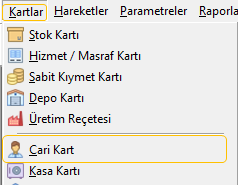
Bayt Capital Programından, Kartlar menüsü adı altında Cari Kart seçilir.
![]() Cari Kartı açmanın bir diğer yolu programın sol üst bölümünde kısa yol olarak bulunan “Cari” butonuna bir kere tıklandıktan sonra Cari Kart penceresi açılır.
Cari Kartı açmanın bir diğer yolu programın sol üst bölümünde kısa yol olarak bulunan “Cari” butonuna bir kere tıklandıktan sonra Cari Kart penceresi açılır.
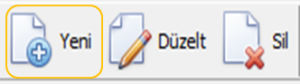 Cari Kart seçildikten sonra ekranın sol üst kısmında bulanan” Yeni” butonuna gelip bir kere tıklayıp, cari kart kaydınızı oluşturmak için yeni bir pencere açılır.
Cari Kart seçildikten sonra ekranın sol üst kısmında bulanan” Yeni” butonuna gelip bir kere tıklayıp, cari kart kaydınızı oluşturmak için yeni bir pencere açılır.
CARİ KART EKRANI
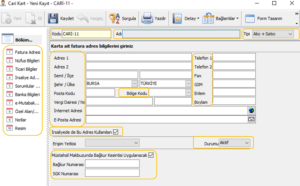
Program içerisinde finans yönetimini sağlayabilmemiz için öncelikle cari kartlarımızı tanımlamak gerekmektedir. Cari kartlarda alışveriş yaptığımız firma veya kişilere ait gerekli olan tüm bilgileri girecek, özel grup/ alanlar kullanarak kartlara rahat ulaşabilecek, istediğimiz raporlarımızı bu bilgilere göre üretebileceğiz.
Cari kart üzerinde yapacağımız tanımlamalar işlemler sırasında sizi yönlendirecek, hata yapılmasını engelleyecek, ön değer tanımları ile işlemlerinizin hızlı yapılmasını sağlayacaktır.
Kart üzerinde F7 tuşu ile açılan “Detay” butonu seçeneklerinden, carinin hareketlerine, ekstre dökümüne, aylık raporuna, analiz sayfasına, döviz toplamlarına, stok-hizmet/mal alış-satış fiyatlarına, devir fişine, evrak kapama bölümüne ulaşabilirsiniz.
Bölümün Kullanılışı
Kod: Carinin kartına ait kod numarasıdır.
Adı: Cari kartına ait isim yazılır
Tipi: İşlem sırasında dalgınlıkla oluşabilecek hataları engellemek ve raporlarda kullanılmak amacıyla düşünülmüştür. Alıcı, Satıcı ve Alıcı+ Satıcı seçeneklerinden bir tanesi seçilebilir. Fiş hareketlerini işlerken uygun olmayan kayıtlarda sizi uyarır.
Durumu: Hareketi olan bir kart silinemediği için, bu bölüm “Pasif” yapılarak seçim penceresinde görünmesini engelleyebiliriz. Bilgi amaçlı telefon, faks, web ve e-mail adresi doldurulabilir. Aynı adresi tekrar yazmamak için “İrsaliyede de bu adres kullanılsın” seçeneği işaretlemek gerekmektedir.
Fatura Adresi (Sayfası): Cari karta ait fatura işlemlerinde adres bilgileri otomatik olarak gelmesini isteniyor ise adres bilgileri, vergi dairesi ve numarası doldurulmalıdır.
Ticari Bilgiler (Sayfası): Cari ile ilgili işlemler sırasında bu sayfadaki bilgiler değerlendirilecektir.
| Kur Yeri: Dövizli işlemler sırasında, yerel para karşılığı kur değerinin, kur tablosundaki hangi alandan getirileceği seçilir. Alış ve satış işlemlerinde kullanılacak kur değeri cari karta özel tanımlanabilir, bazı cari kartlarda serbest piyasa döviz kuru uygulanırken bazı carilerde merkez bankası veya özel bir kur uygulanabilmektedir. Bu alanlara ön değer olarak Kur yeri” alanında tanımlı olan yer ön değer olarak gelir, istenirse değiştirilebilir, boş kayıt yapılamaz. Satış ve alışlarda kullanılacak kur yerleri farklı tanımlanarak kullanılabilmektedir.
Ödeme Planı: Cari kart kullanılarak yapılan fatura işlemlerinde, ödeme işlemlerinin nasıl yapılacağını belirlemek amacıyla tasarlanmıştır. Bu alana seçilecek ödeme planları cari kartın alış ve satış faturalarına ön değer olarak gelecektir, istenirse işleme özel farklı bir ödeme planı fatura üzerinde seçilebilecektir. Fiyat Grubu: Bu alana seçilecek fiyat grupları vasıtası ile ürün alış ve satışlarında carinin bulunduğu gruba özel ürün fiyatları uygulanabilecektir. Ürün fiyatları tanımlanırken aynı gruplar oluşturulurken de kullanılmaktadır. Alıcı Muhasebe Kodu: Cari karta satış yapıldığında kullanılacak muhasebe kodu girilmelidir. Bölümünde cari hesaplar sayfasında “hesap tipi” kebir (ana hesap) seçili ise bu alana müdahale edilemez, muavin seçili ise girilebilir. Satıcı Muhasebe Kodu: Cari karttan alış yapıldığında kullanılacak muhasebe kodu girilmelidir. Bölümünde cari hesaplar sayfasında “hesap tipi” kebir (ana hesap) seçili ise bu alana müdahale edilemez, muavin seçili ise girilebilir. Para Birimi: Cari ile devamlı çalıştığınız döviz tipi girilir.Dövizli işlemlerde fiş ekranlarında “cari işlem tutarı & dövizi” alanına ön değer olarak gelir istenirse başka döviz tipi seçilebilir. İskonto Oranı:Bu alanda yüzde olarak belirtilen oran fatura, irsaliye, sipariş işlemlerinde genel iskonto 1 olarak ön değer olarak gelir. İstenirse değiştirilebilir. Mutabakat Tarihi: Cari ile yapılan mutabakat tarihini belirtir. Bilgi amaçlıdır. Raporlara kullanılabilmektedir. Açık Hesap (Bakiye+İrsaliye) Limiti : Cari karta ait satış irsaliyesi veya faturası kesilmiş ancak ödemesi alınmamış, tolerans gösterilebilecek maksimum değer girilmelidir. Bu değeri geçmesi durumunda programın nasıl davranması gerektiği yan kolondaki “Limit Aşımında” seçenekleri ile belirlenir. Limit aşımlarında işlem devam ettirilebilir, durdurulabilir veya onay alınarak kullanıcı isteğine bırakılabilir. Cari kartın analiz ekranında oluşan risk değerini ve limitleri görebilirsiniz. Çek / Senet (Ödenmemiş) Limiti : Cari karttan alınan çek ve senetlerin karşılıksız çıkması ihtimali işletmeye risk teşkil etmektedirler. Çek ve senet toplamlarının oluşturacağı bu riske karşılık tolerans gösterebileceğiniz maksimum değer bu alana yazılmalıdır. Bu değeri geçmesi durumunda programın nasıl davranması gerektiği yan kolondaki “Limit Aşımında” seçenekleri ile belirlenir. Limit aşımlarında işlem devam ettirilebilir, durdurulabilir veya onay alınarak kullanıcı isteğine bırakılabilir. Cari kartın analiz ekranında, oluşan risk değerini ve limitleri görebilirsiniz. Karta ait çek ve senet riskleri tahsil edildiğinde ve alınan kişiye iade edildiğinde azalır. Ciro edilmiş çeklerin riskini kaldırmanız için çek/senet bölümündeki ciroda tahsil bordrosunu kullanmalısınız. |
İrsaliye Adresi (Sayfası): Cari karta ait irsaliye işlemlerinde adres bilgileri otomatik olarak gelmesi isteniyor ise adres bilgileri doldurulmalıdır.
Yetkililer (Sayfası): Cari karta ait yetkililerin isim ve görevleri “ins-insert” tuşuna basılarak açılan satırda girişi yapılarak kayıt yapılabilir.
Banka Bilgileri (Sayfası): Cari karta ait banka adı, şube adı, hesap numarası, döviz tipi bilgileri “ins-insert” tuşuna basılarak açılan satırda girişi yapılarak kayıt yapılabilir.
Özel Alan/Gruplar (Sayfası): Cari karta ait işletmenizin ihtiyaçlarına bağlı olarak grup ve alanlar oluşturarak raporlarınızı çok amaçlı oluşturabilirsiniz.
|
2.STOK KARTI AÇMA
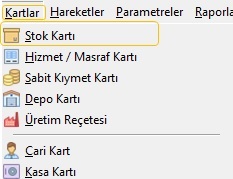 Bayt Capital programından, Kartlar menüsü altında Stok Kartı seçilir.
Bayt Capital programından, Kartlar menüsü altında Stok Kartı seçilir.
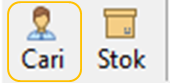 Stok Kartı açmanın bir diğer yolu programın sol üst bölümünde kısa yol olarak bulunan “Stok” butonuna bir kere tıklandıktan sonra stok kart penceresi açılır.
Stok Kartı açmanın bir diğer yolu programın sol üst bölümünde kısa yol olarak bulunan “Stok” butonuna bir kere tıklandıktan sonra stok kart penceresi açılır.
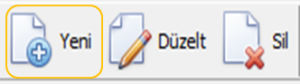 Stok Kart seçildikten sonra ekranın sol üst kısmında bulanan” Yeni” butonuna gelip bir kere tıklayıp, cari kart kaydınızı oluşturmak için yeni bir pencere açılır.
Stok Kart seçildikten sonra ekranın sol üst kısmında bulanan” Yeni” butonuna gelip bir kere tıklayıp, cari kart kaydınızı oluşturmak için yeni bir pencere açılır.
STOK KARTI EKRANI
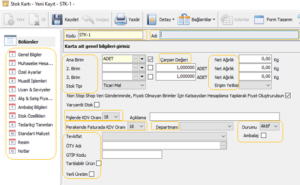
Program içerisinde stok yönetimini sağlayabilmemiz için öncelikle stok kartlarımızı tanımlamak gerekmektedir. Masraf ve hizmet dışındaki ürünlerimizi bu bölümden tanımlayacak, ürünlere ait özel grup/ alanlar kullanarak kartlara rahat ulaşabilecek, istediğimiz raporlarımızı bu bilgilere göre üretebileceğiz.
Kart üzerinde F7 tuşu ile açılan “Detay” butonu seçeneklerinden, stoka ait alış-satış fiyatlarına, hareketlerine, ekstre dökümüne, aylık raporuna, analiz sayfasına, devir fişine ulaşabilirsiniz.
Bölümün Kullanılışı
Kod: Stok Kartına ait kod numarasıdır.
Adı: Stok Kartına ait isim yazılır.
Ana Birim: Stok kartında kullanılacak ana birim seçilir.
Çarpan Değeri: Bu alanlara 2. Ve 3. Birimin ana birime olan oranını belirleyecek çarpan değeri girilir
KDV Oranı: Stok Kartına ait KDV oranı seçilir.
Departman: Bu alan Yazar kasa ve POS modülü kullanıcılarında görüntülenir.
Durumu: Hareketi olan bir kart silinmediği için, bu bölüm “Pasif” yapılarak seçim penceresinde görünmesini engelleyebiliriz.
Muhasebe Hesapları (Sayfası): Stok kartının işlem yapıldığı dönemlerde muhasebe fişi oluşabilmesi için, kullanılacak bölüme göre muhasebe hesabının seçili olması gerekir.
Özel Ayarlar (Sayfası): Bu sayfada ürüne ait Üreticisi, Depo, Kodu, Raf Kodu, Raf Ömrü, Tedarik Süresi bilgileri bulunmaktadır. Bu bilgilere göre ürün seçim penceresinde arama ve sıralama işlemleri yapılabilir, raporlar bu kriterlere göre alınabilir.
Barkodlar (Sayfası): Bu ürünün birimlerine ait birden fazla barkod tanımlayabileceğimiz bölümdür.
Muadil İşlemleri (Sayfası): Ürüne benzer özellikleri taşıyan muadil ürünler tanımlanması içindir.
Uyarı & Seviyeler: Stok kartı bakiye miktarının eski bakiye, minimum veya maksimum olarak belirtilmiş değerinin altına düşmesi durumunda uyarması, işlemi durdurması veya uyarmaması amacıyla tasarlanmıştır.
Stok alış ve satış fiyatları bölümünden tanımlanan fiyatlar, istendiğinde alış ve satış faturalarında kullanılırlar. Fiyat adı alanına satış çeşitlerimizi anımsatan bir isim tanımlanır ve seçilir, ürüne ait birim, fiyat ve döviz tipi girilir. KDV alanına girilen fiyata göre dahil veya hariç olduğu belirtilir, KDV dahil bir fiyat, kav hariç düzenlenen bir faturaya seçildiğinde, fiyatın içinden KDV miktarı çıkartılarak fatura satırına aktarılır. Bu özellik KDV dahil fiyat ile satılan ürünlerin fiyatlarını belirleme ve takip etmede büyük kolaylıklar sağlamaktadır. Başlangıç ve bitiş tarihleri kampanya dönemlerinde çok kullanıldığı gibi ileri bir tarihte kullanılacak fiyatları önceden belirleme ve kaydetme imkanını sağlamaktadır. Ödeme planı, yapılacak tahsilatın fiyata göre koşullarını belirlemek içindir. Fatura satırlarında stoka göre ödeme planı oluşturabilme imkânı bulunmaktadır. Cari fiyat grubu, müşteri veya satıcılarımızı gruplandırarak, bu gruplara özel fiyat uygulayabilmemiz amacıyla kullanılmaktadır. Cari kart üzerindeki fiyat grubunda ve ürün fiyatında aynı grup tanımlı ise (ve gruba ait başka tanımlı fiyat yok ise) fatura satırlarında ürün seçildiğinde fiyat otomatik gelecektir.
Kişiye özel fiyat uygulanacak ise, cari kodu ve adı bölümlerine seçilmelidir. Bu kişilere fatura kesileceği zaman, aynı kişiye ait birden fazla fiyat tanıtılmamış ise, ürün seçildiğinde fiyatı otomatik gelecektir.
Fiyat grubu tanımlanmamış cari kartlara fatura satırlarında otomatik olarak standart bir fiyat gelmesi isteniyor ise detay F7 butonundaki varsayılan fiyat işaretlemek gerekmektedir Fiyat kartları bölümünde detaylı kullanımı anlatılmıştır.
Kombini Stok Kartları: Kart üzerinde Stok Tipi ‘nde “Kombini Ürün” seçildiğinde aktif olur. Stok Parametrelerinde tanımlanan 2 ya da 3 boyuttan oluşan matris yapı sayesinde Stok kartlarınızı Renk, Beden, Kavala (Paça boyu) veya Drop şeklinde alt gruplara ayırabilir ve buradan yüzlerce kartı tek işlemle açabilirsiniz. Örneğin; bir stoğa ait 6 renk, 5 bedeniniz ve 4 Drop ölçünüz varsa 120 adet stok kartını tek işlemle açabilirsiniz.
Renk ve Beden takibi olan stoklarınızda alış ya da satış hareketleri yaparken; Fatura vb. stok hareketleri sırasında bu ürünleri tek tek çağırmak yerine ana stoğu çağırdığınızda karşınıza gelen pencereden hareketi olan her renk ve beden için adet girerek işleminizi çok hızlı bir şekilde gerçekleştirebilirsiniz.
Hareketleri seçeneği ile hangi tarihte, hangi fiş tipi ve numarası ile giriş veya çıkış işlemi yapıldığını, bu işlemlerin hangi depodan, hangi carilere, ne kadar miktarda, fiyatta ve tutarda olduğunu izleyebiliriz. Stokun dövizli ve yerel fiyat ve tutarlarını, fişteki açıklama bilgilerini, irsaliyenin fatura durumunu izleyebilirsiniz. Ayrıca bu fişlere ait daha fazla bilgiyi görebilmeniz için F7 Detay butonu hemen ulaşabilirsiniz. Bu bölümdeki filtre butonları ve klavyeden alana ait bilgi arama özellikleri kullanarak istediğimiz bilgilere rahat ulaşabiliriz.
Stok ekstresi ürüne ait detaylı hareket bilgilerinize hemen ulaşmanızı ve yazıcıdan almanızı sağlar. Değişik filtre ve rapor seçenekleri ile isteğinize uygun dökümleri alabilirsiniz. Raporlar bölümünde detaylı anlatımları bulacaksınız.
Stok aylık raporu, aylara göre ürün hareketlerini giriş-çıkış-fark miktarları ve tutarları olarak listelediği gibi, yıl bazında raporlama para birimi cinsinden de tutarları göstermektedir. Depo kodu seçeneği ile bu hareketlerin toplam ve depo bazında ayrı ayrı izlenebilmesi mümkündür. Bu bölüm alış siparişlerimizi düzenlememizde yardımcı olacaktır.
En alt satırda görülen toplam değerler stokun yıl bazında veya toplam olarak işlem hacmini göstermektedir.
Analiz sayfasına baktığımızda, girişler bölümü altında, ürüne ait devirden, yaptığımız alım işlemlerinden, satışlarımızın iadelerinden, stok fişleri ile yapılan diğer girişlerden yapılan işlemleri ayrı alanlarda ve toplam olarak görebilmekteyiz. Ayrıca konsinye (emanet) olarak aldığımız girişleri ve toplamları da izleyebilmekteyiz. Çıkışlar bölümünde ise satışlarımızdan, alışlarımızın iade işleminden, stok fişleri ile yapılan diğer çıkışlardan oluşan değerleri ayrı alanlarda ve toplam olarak görebilmekteyiz. Ayrıca konsinye (emanet) verdiğimiz çıkışları ve toplamları da izleyebilmekteyiz. Bu bilgileri miktar ve tutar olarak yıl, ay ve depo bazında ayrı ayrı değerlendirerek geçmişe yönelik olarak, ürün hakkında analiz yapabilmekteyiz.
Ayrıca bu ekranda ürüne ait mevcut miktarlarımızı 3 farklı birim cinsinden izleyebilir, konsinyeler hariç kendi stok toplamını görebilir, yerel para cinsinden toplam giriş – çıkış ve ortalama fiyatlarını görebiliriz. Giriş ve çıkışı oluşturan toplam tutarların kaç işlem ile gerçekleştiğini ve ürüne ait bekleyen alış ve satış sipariş miktarlarını görebiliriz.
Stok kayıt bilgisi; stok kartını ilk defa hangi kullanıcının, ne zaman açtığını ve en son hangi kullanıcının, ne zaman düzeltme işlemi yaptığını bilgisini tutmaktadır.
Stok devir girişi; bay-t entegre programını kullanıma başladığınız tarihte, stoka ait elinizdeki mevcut miktar ve tutarını girmeniz amacıyla hazırlanmıştır. Farklı depolardaki ürünleri girebileceğiniz gibi, maliyet hesaplamalarında (FİFO-LİFO) kullanılmak amacıyla farklı tutarlar ve döviz cinslerinden de giriş yapabilirsiniz.
3.HİZMET/MASRAF KART AÇMA
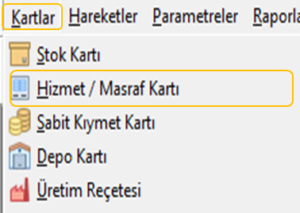 Bayt Capital programından, Kartlar menüsü altında Hizmet/ Masraf Kartı seçilir.
Bayt Capital programından, Kartlar menüsü altında Hizmet/ Masraf Kartı seçilir.
![]() Hizmet/masraf Kart seçildikten sonra ekranın sol üst kısmında bulanan” Yeni” butonuna bir kere tıklayıp cari kart kaydınızı oluşturmak için yeni bir pencere açılır.
Hizmet/masraf Kart seçildikten sonra ekranın sol üst kısmında bulanan” Yeni” butonuna bir kere tıklayıp cari kart kaydınızı oluşturmak için yeni bir pencere açılır.
HİZMET/MASRAF KART EKRANI

Bu bölüm mal, masraf ve hizmet kavramlarını ayırmak, kullanıcıların gerçek yaşamda karşılaştıkları işlemleri daha kolay bilgisayar ortamına yansıtmalarını sağlamak için tasarlanmıştır.
Örneğin işletmemize ait kargo, kırtasiye, yemek, telefon, elektrik, pos kesintileri gibi giderlerimizi, kira, banka, servis hizmetleri gibi gelirlerimizi kasa veya bankadan kolayca işleyebiliriz. Bu masraf veya hizmet işlemlerini detayları ile izleyebilir, gruplandırma yöntemi ile işletmemizin masraf ve hizmet gelirlerini görebiliriz.
Kart üzerinde F7 tuşu ile açılan “Detay” butonu seçeneklerinden, hizmet/masrafa ait alış-satış fiyatlarına, hareketlerine ulaşabilirsiniz
Bölümün Kullanılışı
Kodu: Hizmet/masraf kartına ait kod numarasıdır.
Adı: Hizmet/masraf kartına ait isim yazılır.
Ana Birim: Hizmet/masraf kartında kullanılacak ana birim seçilir. Bu alanda F4 tuşuna basılarak açılan pencereden ilk birkaç karakteri klavyeden yazılarak kartlar aranabilir ve Enter tuşu ile çalışılan ekrana gelmesi sağlanabilir.
Çarpan Değeri: Bu alanlara 2. ve 3.birimin ana birime olan oranını belirleyecek çarpan değeri girilir.
KDV Oranı: Masraf veya hizmete ait varsa KDV oranı seçilir.
Durumu: Hareketi olan bir kart silinemediği için (devir yapılarak silinebilir), bu bölüm “Pasif” yapılarak seçim penceresinde görünmesini engelleyebiliriz.
Açıklama: Karta ait detay bilgiler yazılır. Ayrıca bu alana yazılan bilgi fiş satırlarına ön değer olarak gelir.
Muhasebe Hesapları (Sayfası): Kartın gelir ve gider hareketi olarak kullanılmasından oluşacak muhasebe fişindeki hesaplar seçilir.
4. ALIŞ FATURASI OLUŞTURMA
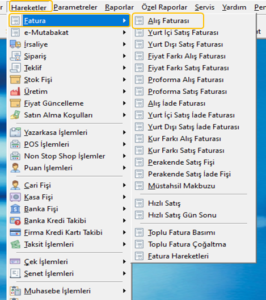 Bayt Capital programında Hareketler menüsü adı altında Faturalar sekmesinden Alış Faturalarına bir kere mouse ile tıklamanız yeterli olup karşımıza alış faturası ekranı gelecektir.
Bayt Capital programında Hareketler menüsü adı altında Faturalar sekmesinden Alış Faturalarına bir kere mouse ile tıklamanız yeterli olup karşımıza alış faturası ekranı gelecektir.
 Alış Faturasının oluşturmanın bir diğer yolu programın üst bölümünde kısa yol olarak bulunan “Alış Fat.” butonuna bir kere tıklandıktan sonra Alış Faturası penceresi açılır.
Alış Faturasının oluşturmanın bir diğer yolu programın üst bölümünde kısa yol olarak bulunan “Alış Fat.” butonuna bir kere tıklandıktan sonra Alış Faturası penceresi açılır.
ALIŞ FATURASI EKRANI
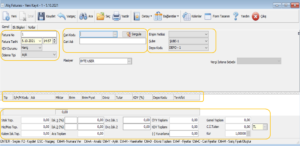
Bu bölümden değişik tip ve fonksiyonlarda alış, satış ve iade faturaları düzenleyerek yazıcıdan yazdırabilir, eski fatura kayıtlarına ulaşarak gerekli ise değişiklik yapabiliriz.
Fatura işlemleri ile cari hesap kayıtlarımızın bakiyesi fatura tipine göre artar veya azalır, mal, hizmet/masrafların, daha önce irsaliye ile kaydı yapılmadı ise, depomuza giriş veya çıkış işlemi gerçekleştirilir.
Satırlardaki ödeme planlarının tarih ve tutar bazında dağılımını izleyebilirsiniz. Satır bazında seçilecek depo ile aynı faturadaki ürünlerin farklı depolardan çıkmasını sağlayarak, depolar arası nakil fişi kesmeden tek işlem ile işlerinizi hızlandırabilirsiniz.
Giriş veya çıkışı yapılacak ürünlere ait fiyat bilgileri el ile girilebileceği gibi fiyat kartları kullanılarak stoka ve cariye özel alım satım koşulları uygulanabilir. Fiyat kartlarında KDV hariç tanımlanmış bir fiyat, KDV dahil bir faturaya seçilirken otomatik olarak seçilen fiyatın içinden KDV çıkartılarak satıra aktarılır.
Satır bazında 2 adet iskonto kullanabilir, 2 şer adet özel grup ve alan tanımlayarak hareketleri daha detaylı takip edebilirsiniz.
Faturanın ödeme durumu belirtilerek (kredi kartı, nakit, açık) kayıt sonrası işlemin hemen yapılması sağlanabilir.
Faturaya ait KDV dahil/hariç seçeneği ile fiyat giriş kolaylığı sağlanabilir.
-Döviz kullanımında;
Fatura toplamı yerel para cinsinden oluştuktan sonra, carinin hesabına yerel para karşılığındaki istediğimiz bir döviz cinsinden işlemesini sağlayabiliriz. Döviz hesabı ile takip edilen cari hesaplarda bu işlem kolaylık sağlar.
Cari hareket dökümlerinde yerel para, cari işlem dövizi ve raporlama para birimi olarak izlenirken, fatura içindeki stok hareketlerini yerel ve dövizli tutar olarak takip edebilirsiniz.
Fiyat kartlarında dövizli değerler tutularak, fatura ekranına aktarıldığında güncel kura göre fiyat oluşması sağlanabilmektedir.
Yurt dışı satış faturası: Yurt dışına yapılan satışların izlenmesi için yapılmıştır. Bu bölümden yapılan işlemler, tek düzen hesap planında farklı muhasebe hesaplarında izlenmesi amacıyla yapılmıştır.
Tevkifatlı faturalar: Bu fatura tipinde faturanın KDV tutarının belirli bir kısmı fatura bedelinin içinden çıkarılarak, karşı cari hesaba ödenmeden doğrudan vergi dairesine ödenmek üzere faturanın toplamından düşülmesi içindir.
Düşülecek yani tevkif edilecek KDV tutarı toplam KDV tutarının kaçta kaçı oranında olacağı kanunen belirlenmiş olup, her durumda aynı değildir. Farklı durumlarda farklı oranda KDV tevkifatı yapılabilir. Bu durum fatura dökümünde belirtilecektir. Mesela 3/2 oranında tevkifat yapılan bir fatura kestiğimizi düşünürsek, 100 tl ‘lik tutara sahip bir faturanın % 18 KDV oranıyla (18 tl KDV tutarı ile), toplam tutarının 118 tl olması ve 118 tl tahsil edilmesi gerektiği halde, 18 tl KDV tutarının 3/2 si, yani 12 tl daha az tahsil edilir. Faturanın tahsil edilecek bedeli 106 tl olur. Ve 106 tl tahsil edilir. KDV tevkifatı; Fasonculara yaptırılan işlerde veya hurda satışlarında değişik oranlarda uygulanan bir işlemdir.
Fiyat farkı faturaları: Bu Fatura, fiş kaydı sonunda stok kartlarının miktarında herhangi değişiklik yapmadan cari hesabın bakiyesini ve stokların alış toplam tutarlarını artıran bir faturadır. Bu yüzden fatura satırlarında stok hizmet masraf kartı seçilmesine rağmen miktar bilgilerinin girileceği alanlar yoktur.
Proforma faturalar: Ön teklif almak veya vermek amacını taşımaktadır. Bu fatura tipi ile stok ve cari hesaplar etkilenmez. Proforma fatura olarak kaydedilen bir fiş, F7 detay butonu seçeneğinden normal faturaya çevrilebilmektedir.
Bölümün Kullanılışı
Fatura No: Faturanın numarasıdır. Proforma faturaların haricindeki fatura tiplerinde boş kaydedilemez. Alış fatura tiplerinde faturanın üzerinde yazılı numara girilir.
Fatura Tarihi: Faturanın işlem tarihidir. Ön değer olarak günün tarihi gelir, değiştirilmek istendiğinde seçim butonu veya F4 tuşuna basılarak açılan pencereden tarih seçilebilir.
KDV Durumu: Alınan faturadaki ürünlerin KDV’lerinin birim fiyata dahil olup olmadığını belirtmek içindir.
Ödeme Tipi: Faturanın ödemesinin nasıl yapılacağının belirtildiği alandır.
Cari Kodu: Faturanın işleneceği cari kart önceden programa kayıt yapılmış ise karta ait kod yazılabilir, tuşuna basılarak ya da bu alanda iken F4 tuşuna basılarak açılan pencereden seçilebilir, seçim penceresinde bulunamıyor ise bu ekranda iken “yeni-İNS” butonuna basılarak açılan pencerede tanımlanabilir. Giriş zorunlu değildir. Ancak cari analiz ve cariye ait eski işlemleri izlenmesi gerekli ise girilmesi önerilir.
Cari Adı: Cari kodu seçili ise cari kartında tanımlamış olduğunuz adı gelir ve bu bölüme müdahale edilemez.
Depo Kodu: Fatura Parametrelerinden Alış ve satışlarda depo kullanılsın seçeneği işaretli ise görüntülenecektir. Bu alana girilen değer, fatura kalemleri satırlarına ön değer olarak aktarılır.
Alt Toplamları
Stok Toplamı: Faturadaki stok kartların yerel para cinsinden toplam değerini belirtir.
Hiz./Mas Toplamı: Faturadaki hizmet/masraf kartlarının yerel para cinsinden toplam değerini belirtir.
Kalem iskonto Toplam: Kalem bazında yapılmış iskonto var ise onların toplam tutarlarını yerel para cinsinden gösterir.
İskonto 1 (%): Genel bir iskonto yapılacak ise bu alana iskonto yapılacak yüzde yada rakam girilir.
İskonto 2 (%): İkinci bir iskonto daha yapılacak ise bu alana girilir. Birinci iskontodan sonra kalan rakama uygulanır.
Ara Toplam: KDV’siz tutarı yerel para cinsinden gösterir.
KDV Toplamı: KDV tutarını belirtir.
İsk. 1 (%): Kalem bazında iskonto yapılacak ise yapılacak iskonto oranı yüzde olarak girilir.
İsk. 2 (%): Kalem bazında İkinci bir iskonto yapılacak ise yapılacak iskonto oranı yüzde olarak girilir.
Genel Toplam: Faturanın yerel para cinsinden genel toplamını gösterir.
Yuvarlama (-): Girilen değer genel toplamdan düşülür, genel toplamı arttırması isteniyor ise (-) yazılarak girilir (KDV’yi etkilemez), düşülen veya arttırılan değer, cari hesabın ödeme planına ve muhasebe entegrasyonunda tanımlı ise, tanımlanan muhasebe hesabında takip edilebilir.
Cari İşlem Tutarı: Fatura genel toplamının, carinin kartına istediğimiz döviz cinsinden yansıtılması amacıyla kullanılır.
Kur: Seçilen döviz tipinin kur değeri buradan girilir veya kur tablosundan seçilebilir.
Hareket Alan Açıklamaları
Tip: Faturadaki ürünlerin tipinin ne olduğunu buradan belirtilir stok ve hizmet/masraf olmak üzere iki seçeneği vardır.
S/H/M Kodu: Tip alanında yapılmış seçime göre, tuşuna ya da F4 tuşuna basılarak, açılan pencereden kod girilerek kartlar aranabilir ve seçilebilir. Ürün tanımlı değilse “Yeni-İNS” tuşuna basılarak açılan pencereden yeni ürün kaydı yapılabilir.
Adı: Tip alanında yapılmış seçime göre, tuşuna ya da F4 tuşuna basılarak açılan pencereden, ürün adı kodlanarak kartlar aranabilir ve seçilebilir.
Miktar: Seçilen stok ya da hizmet/masraf kartının istenilen kadar miktarı girilir.
Birim: Seçilen stok ya da hizmet/masraf kartının birimi seçilir veya yazılır.
Birim Fiyat: Kartın yerel para cinsinden birim fiyatı yazılabileceği gibi F4 tuşu fiyat kartlarında özel koşullarda tanımlanmış fiyat seçeneklerinden de fiyat seçilebilir, fiyat kartlarına yeni fiyatlar ve koşulları eklenebilir.
Döviz: Seçilen stok ya da hizmet/masraf kartının faturada hangi döviz cinsinden verilmiş ise o döviz cinsi seçilir.
KDV (%): Kartın KDV oranı kart seçildiğinde otomatik olarak gelir. Farklı oran uygulanacak ise değiştirilir.
Tutar: Yerel para cinsinden KDV dahil tutarını belirtir.
Dövizli Tutar: Seçilmiş olan döviz cinsinden kartın KDV dahil dövizli tutarı belirtir.
Depo Kodu: Seçilen ürün farklı bir depo dan seçilecek ise ilgili depo seçilmelidir.
![]() Yeni Alış Faturasını oluşturmak için ekranın üst sol kısmında “Yeni” kısa yol tuşu bulunmaktadır. Mouse ile bir kere tıkladıktan sonra karşınıza yeni alış faturası gelmektedir.
Yeni Alış Faturasını oluşturmak için ekranın üst sol kısmında “Yeni” kısa yol tuşu bulunmaktadır. Mouse ile bir kere tıkladıktan sonra karşınıza yeni alış faturası gelmektedir.
DETAY (F7) BİLGİLERİ
Sipariş Aktar: Daha önceden sipariş olarak girilen stok, hizmet/masraf kalemlerini ayrı ayrı veya toplu olarak faturaya aktarmak için kullanılır.
Bu işlemi yapabilmek için fatura ekranında önce cari kartın seçilmiş olması gerekir, F7-sipariş aktar seçildiğinde ilgili cari karta ait girilmiş olan tüm siparişlerdeki bekleyen sipariş kalemleri ekrana gelir. Buradan faturaya aktarılacak olan ürünler seçilerek (birden fazla hareketi aynı anda seçmek için ctrl tuşu basılı tutularak, aşağı yukarı yön tuşları ile aktarılmak istenen hareketin üzerine gelinerek boşluk/space tuşuna basılır ve (diğer hareketlerde bu şekilde seçilir) enter tuşuna basılması yeterli olacaktır. Aktarılan sipariş hareketi üzerinde istenilen değişiklik yapılabilir.
İrsaliye Aktar: Daha önceden irsaliye olarak kaydı yapılmış fişleri faturaya aktarmak için kullanılır.
Bu işlemi yapabilmek için fatura ekranında önce cari kartın seçilmiş olması gerekir, F7-İrsaliye aktar seçildiğinde, ilgili cari karta ait faturaya aktarılmamış irsaliyeler ekrana gelir. Buradan faturaya aktarılacak olan irsaliyeler (birden fazla irsaliyeyi aynı anda seçmek için ctrl tuşu basılı tutularak aşağı yukarı yön tuşları ile aktarılmak istenen hareketin üzerine gelinerek boşluk/space tuşuna basılır ve diğer hareketlerde bu şekilde seçilir) enter tuşuna basılması yeterli olacaktır. Aktarılan irsaliye kalemleri üzerinde istenilen değişiklik yapılabilir ancak program giriş-çıkış hareketlerinde tutarsızlık olmaması için sizi bilgilendirerek irsaliye kayıtlarında da aynı değişikliği yapacaktır.
Ödeme Detayları: Bu seçenek fatura satırlarında bulunan ödeme planı seçeneklerini toplu olarak Vade tarihi, yerel, raporlama ve cari işlem tutarı olarak gösterir. Aynı tarihlerdeki ödemeler birleştirilmiş olarak listelenir.
Muhasebe Fişini Göster: Faturanın muhasebe fişini açar. (Firma parametrelerinde muhasebe entegrasyonu kısmında, faturada entegrasyon yapılması onaylanması durumunda aktif olur).
İrsaliye Bağlantıları: Fatura içinde dağınık olarak yer alan irsaliye kalemlerine ait fiş numaraları, tutarları detay bilgileri görüntülenir. İrsaliye bilgilerine ulaşmak amaçlı kullanılır.
Evrak Kapatma: İşlenen faturaları kapatan evraklar anında işaretlenerek vade farkı hesaplarının sağlıklı takip edilmesini sağlamak amacıyla hazırlanmıştır.
5. SATIŞ FATURASI OLUŞTURMA
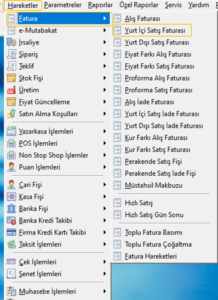 Bayt Capital programında Hareketler menüsü adı altında Faturalar sekmesinden Yurt İçi Satış Faturası sekmesine bir kere mouse ile tıklamanız yeterli olacaktır.
Bayt Capital programında Hareketler menüsü adı altında Faturalar sekmesinden Yurt İçi Satış Faturası sekmesine bir kere mouse ile tıklamanız yeterli olacaktır.
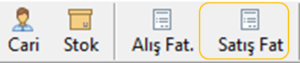 Satış Faturasının oluşturmanın bir diğer yolu programın üst bölümünde kısa yol olarak bulunan “Satış Fat.” butonuna bir kere tıklandıktan sonra Satış Faturası Penceresi açılır.
Satış Faturasının oluşturmanın bir diğer yolu programın üst bölümünde kısa yol olarak bulunan “Satış Fat.” butonuna bir kere tıklandıktan sonra Satış Faturası Penceresi açılır.
SATIŞ FATURASI EKRANI
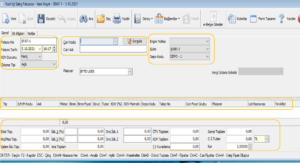
Bu bölümden değişik tip ve fonksiyonlarda satış, alış ve iade faturaları düzenleyerek yazıcıdan yazdırabilir, eski fatura kayıtlarına ulaşarak gerekli ise değişiklik yapabiliriz.
Fatura işlemleri ile cari hesap kayıtlarımızın bakiyesi fatura tipine göre artar veya azalır, mal, hizmet/masrafların, daha önce irsaliye ile kaydı yapılmadı ise, depomuza giriş veya çıkış işlemi gerçekleştirilir.
Proforma faturalar, cari ve stok, hizmet/masraf kartlarının bakiye değerlerinde değişiklik yapmaz. Kayıt işlemi sırasında, cari hesabın risk limitleri kontrolü yapılarak, cari kart üzerindeki risk bilgilerindeki seçeneğe göre, gerekli ikazlar ile istenirse işlem durdurulabilir. Kayıt sırasında tüm kontroller yapılarak, cari, stok hareket kayıtları ve muhasebe fişi anında otomatik oluşur.
Fatura işlemi sırasında tüm fatura için veya satır bazında ödeme planı uygulayabilir, satırlardaki ödeme planlarının tarih ve tutar bazında dağılımını izleyebilirsiniz.
Satır bazında seçilecek depo ile aynı faturadaki ürünlerin farklı depolardan çıkmasını sağlayarak, depolar arası nakil fişi kesmeden tek işlem ile işlerinizi hızlandırabilirsiniz.
Giriş veya çıkışı yapılacak ürünlere ait fiyat bilgileri el ile girilebileceği gibi fiyat kartları kullanılarak stoka ve cariye özel alım satım koşulları uygulanabilir. Fiyat kartlarında KDV hariç tanımlanmış bir fiyat, KDV dahil bir faturaya seçilirken otomatik olarak seçilen fiyatın içinden KDV çıkartılarak satıra aktarılır.
Satır bazında 2 adet iskonto kullanabilir, 2 şer adet özel grup ve alan tanımlayarak hareketleri daha detaylı takip edebilirsiniz.
Faturanın ödeme durumu belirtilerek (kredi kartı, nakit, açık) kayıt sonrası işlemin hemen yapılması sağlanabilir.
Faturaya ait KDV dahil/hariç seçeneği ile fiyat giriş kolaylığı sağlanabilir.
-Döviz kullanımında;
Fatura toplamı yerel para cinsinden oluştuktan sonra, carinin hesabına yerel para karşılığındaki istediğimiz bir döviz cinsinden işlemesini sağlayabiliriz. Döviz hesabı ile takip edilen cari hesaplarda bu işlem kolaylık sağlar.
Cari hareket dökümlerinde yerel para, cari işlem dövizi ve raporlama para birimi olarak izlenirken, fatura içindeki stok hareketlerini yerel ve dövizli tutar olarak takip edebilirsiniz.
Fiyat kartlarında dövizli değerler tutularak, fatura ekranına aktarıldığında güncel kura göre fiyat oluşması sağlanabilmektedir.
Yurt dışı satış faturası: Yurt dışına yapılan satışların izlenmesi için yapılmıştır. Bu bölümden yapılan işlemler, tek düzen hesap planında farklı muhasebe hesaplarında izlenmesi amacıyla yapılmıştır.
Tevkifatlı faturalar: Bu fatura tipinde faturanın KDV tutarının belirli bir kısmı fatura bedelinin içinden çıkarılarak, karşı cari hesaba ödenmeden doğrudan vergi dairesine ödenmek üzere faturanın toplamından düşülmesi içindir.
Düşülecek yani tevkif edilecek KDV tutarı toplam KDV tutarının kaçta kaçı oranında olacağı kanunen belirlenmiş olup, her durumda aynı değildir. Farklı durumlarda farklı oranda KDV tevkifatı yapılabilir. Bu durum fatura dökümünde belirtilecektir. Mesela 3/2 oranında tevkifat yapılan bir fatura kestiğimizi düşünürsek, 100 tl ‘lik tutara sahip bir faturanın %18 KDV oranıyla (18 tl KDV tutarı ile), toplam tutarının 118 tl olması ve 118 tl tahsil edilmesi gerektiği halde, 18 tl KDV tutarının 3/2 si, yani 12 tl daha az tahsil edilir. Faturanın tahsil edilecek bedeli 106 tl olur. Ve 106 tl tahsil edilir. KDV tevkifatı; Fasonculara yaptırılan işlerde veya hurda satışlarında değişik oranlarda uygulanan bir işlemdir.
Fiyat farkı faturaları: Bu Fatura, fiş kaydı sonunda stok kartlarının miktarında herhangi değişiklik yapmadan cari hesabın bakiyesini ve stokların alış toplam tutarlarını artıran bir faturadır. Bu yüzden fatura satırlarında stok hizmet masraf kartı seçilmesine rağmen miktar bilgilerinin girileceği alanlar yoktur.
Proforma faturalar: Ön teklif almak veya vermek amacını taşımaktadır. Bu fatura tipi ile stok ve cari hesaplar etkilenmez. Proforma fatura olarak kaydedilen bir fiş, F7 detay butonu seçeneğinden normal faturaya çevrilebilmektedir.
Bölümün Kullanılışı
Fatura No: Faturanın numarasıdır. Proforma faturaların haricindeki fatura tiplerinde boş kaydedilemez. Alış fatura tiplerinde faturanın üzerinde yazılı numara girilir. Satış fatura tiplerinden ise, fatura numarası el ile girilebileceği gibi parametrelerde ön değer olarak otomatik artacak şekilde gelmesi sağlanabilir.
Fatura Tarihi: Faturanın işlem tarihidir. Ön değer olarak günün tarihi gelir, değiştirilmek istendiğinde seçim butonu veya F4 tuşuna basılarak açılan pencereden tarih seçilebilir.
KDV Durumu: Alınan faturadaki ürünlerin KDV’lerinin birim fiyata dahil olup olmadığını belirtmek içindir.
Ödeme Tipi: Faturanın ödemesinin nasıl yapılacağının belirtildiği alandır. Alış fatura tiplerinde AÇIK ve NAKİT olmak üzere iki seçeneği vardır.
Cari Kodu: Faturanın işleneceği cari kart önceden programa kayıt yapılmış ise karta ait kod yazılabilir, tuşuna basılarak ya da bu alanda iken F4 tuşuna basılarak açılan pencereden seçilebilir, seçim penceresinde bulunamıyor ise bu ekranda iken “yeni-İNS” butonuna basılarak açılan pencerede tanımlanabilir.
Cari Adı: Cari kodu seçili ise cari kartında tanımlamış olduğunuz adı gelir ve bu bölüme müdahale edilemez. Cari kodu boş bırakılmış ise cari adı yazılarak kayıt yapılabilir. Bu şekilde kayıt yapıldığında yazmış olduğunuz ad cari kartlara kayıt edilmez.
Depo Kodu: Fatura Parametrelerinde satış ve alışlarda depo kullanılsın seçeneği işaretli ise görüntülenecektir. Bu alana girilen değer, fatura kalemleri satırlarına ön değer olarak aktarılır.
Alt Toplamlar
Stok Toplamı: Faturadaki stok kartların yerel para cinsinden toplam değerini belirtir.
Hiz/Mas Toplamı: Faturadaki hizmet/masraf kartlarının yerel para cinsinden toplam değerini belirtir.
Kalem İskonto Toplam: Kalem bazında yapılmış iskonto var ise onların toplam tutarlarını yerel para cinsinden gösterir.
İskonto 1 (%): Genel bir iskonto yapılacak ise bu alana iskonto yapılacak yüzde ya da rakam girilir.
İskonto 2 (%): İkinci bir iskonto daha yapılacak ise bu alana girilir. Birinci iskontodan sonra kalan rakama uygulanır.
Ara Toplam: KDV’siz tutarı yerel para cinsinden gösterir.
KDV Toplamı: KDV tutarını belirtir.
Genel Toplam: Faturanın yerel para cinsinden genel toplamını gösterir.
Yuvarlama (-): Girilen değer genel toplamdan düşülür, genel toplamı arttırması isteniyor ise (-) yazılarak girilir (KDV’yi etkilemez), düşülen veya arttırılan değer, cari hesabın ödeme planına ve muhasebe entegrasyonunda tanımlı ise, tanımlanan muhasebe hesabında takip edilebilir.
Cari İşlem Tutarı: Fatura genel toplamının, carinin kartına istediğimiz döviz cinsinden yansıtılması amacıyla kullanılır. Carinin kartında seçilmiş varsayılan para birimi bu alana ön değer olarak gelir.
Kur: Seçilen döviz tipinin kur değeri buradan girilir veya kur tablosundan seçilebilir.
Hareket Alan Açıklamaları:
Tip: Faturadaki ürünlerin tipinin ne olduğunu buradan belirtilir stok ve hizmet/masraf olmak üzere iki seçeneği vardır.
S/H/M Kodu: Tip alanında yapılmış seçime göre, tuşuna ya da F4 tuşuna basılarak, açılan pencereden kod girilerek kartlar aranabilir ve seçilebilir. Ürün tanımlı değilse “Yeni-İNS” tuşuna basılarak açılan pencereden yeni ürün kaydı yapılabilir.
Adı: Tip alanında yapılmış seçime göre, tuşuna ya da F4 tuşuna basılarak açılan pencereden, ürün adı kodlanarak kartlar aranabilir ve seçilebilir.
Miktar: Seçilen stok ya da hizmet/masraf kartının istenilen kadar miktarı girilir.
Birim: Seçilen stok ya da hizmet/masraf kartının birimi seçilir veya yazılır.
Birim Fiyat: Kartın yerel para cinsinden birim fiyatı yazılabileceği gibi F4 tuşu ile fiyat kartlarında özel koşullarda tanımlanmış fiyat seçeneklerinden de fiyat seçilebilir, fiyat kartlarına yeni fiyatlar ve koşulları eklenebilir.
Döviz: Seçilen stok ya da hizmet/masraf kartının faturada hangi döviz cinsinden verilmiş ise o döviz cinsi seçilir.
KDV (%): Kartın KDV oranı kart seçildiğinde otomatik olarak gelir. Farklı oran uygulanacak ise değiştirilir.
Tutar: Yerel para cinsinden KDV dahil tutarını belirtir.
Depo Kodu: Seçilen ürün farklı bir depo dan seçilecek ise ilgili depo seçilmelidir.
Lot Numarası: Lot Numaraları izleme yapılan malzeme için lot numaraları, malzeme tanımları listesinde ya da giriş fiş ve faturalarında, çıkış işlemlerine ait numaralar ise giriş işlemleri ile ilişkilendirilerek kaydedilir.
![]() Yeni Satış Faturasını oluşturmak için ekranın üst sol kısmında “Yeni” kısa yol tuşu bulunmaktadır. Mouse ile bir kere tıkladıktan sonra karşınıza yeni satış faturası gelmektedir.
Yeni Satış Faturasını oluşturmak için ekranın üst sol kısmında “Yeni” kısa yol tuşu bulunmaktadır. Mouse ile bir kere tıkladıktan sonra karşınıza yeni satış faturası gelmektedir.
DETAY (F7) BİLGİLERİ
Sipariş Aktar: Daha önceden sipariş olarak girilen stok, hizmet/masraf kalemlerini ayrı ayrı veya toplu olarak faturaya aktarmak için kullanılır.
Bu işlemi yapabilmek için fatura ekranında önce cari kartın seçilmiş olması gerekir, F7-sipariş aktar seçildiğinde ilgili cari karta ait girilmiş olan tüm siparişlerdeki bekleyen sipariş kalemleri ekrana gelir. Buradan faturaya aktarılacak olan ürünler seçilerek (birden fazla hareketi aynı anda seçmek için ctrl tuşu basılı tutularak, aşağı yukarı yön tuşları ile aktarılmak istenen hareketin üzerine gelinerek boşluk/space tuşuna basılır ve (diğer hareketlerde bu şekilde seçilir) enter tuşuna basılması yeterli olacaktır. Aktarılan sipariş hareketi üzerinde istenilen değişiklik yapılabilir.
İrsaliye Aktar : Daha önceden irsaliye olarak kaydı yapılmış fişleri faturaya aktarmak için kullanılır.
Bu işlemi yapabilmek için fatura ekranında önce cari kartın seçilmiş olması gerekir, F7-İrsaliye aktar seçildiğinde, ilgili cari karta ait faturaya aktarılmamış irsaliyeler ekrana gelir. Buradan faturaya aktarılacak olan irsaliyeler (birden fazla irsaliyeyi aynı anda seçmek için ctrl tuşu basılı tutularak aşağı yukarı yön tuşları ile aktarılmak istenen hareketin üzerine gelinerek boşluk/space tuşuna basılır ve diğer hareketlerde bu şekilde seçilir) enter tuşuna basılması yeterli olacaktır. Aktarılan irsaliye kalemleri üzerinde istenilen değişiklik yapılabilir ancak program giriş-çıkış hareketlerinde tutarsızlık olmaması için sizi bilgilendirerek irsaliye kayıtlarında da aynı değişikliği yapacaktır.
Ödeme Detayları: Bu seçenek fatura satırlarında bulunan ödeme planı seçeneklerini toplu olarak Vade tarihi, yerel, raporlama ve cari işlem tutarı olarak gösterir. Aynı tarihlerdeki ödemeler birleştirilmiş olarak listelenir.
Muhasebe Fişini Göster : Faturanın muhasebe fişini açar.(Firma parametrelerinde muhasebe entegrasyonu kısmında, faturada entegrasyon yapılması onaylanması durumunda aktif olur).
İrsaliye Bağlantıları : Fatura içinde dağınık olarak yer alan irsaliye kalemlerine ait fiş numaraları, tutarları detay bilgileri görüntülenir. İrsaliye bilgilerine ulaşmak amaçlı kullanılır.
Evrak Kapatma : İşlenen faturaları kapatan evraklar anında işaretlenerek vade farkı hesaplarının sağlıklı takip edilmesini sağlamak amacıyla hazırlanmıştır.
6. ALIŞ İRSALİYESİ OLUŞTURMA
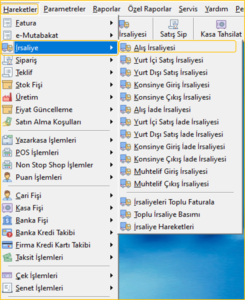 Bayt Capital programında Hareketler menüsü adı altında İrsaliye sekmesinden Alış İrsaliyesi sekmesine bir kere Mouse ile tıklamanız ile alış irsaliyesi sayfası önümüze çıkacaktır.
Bayt Capital programında Hareketler menüsü adı altında İrsaliye sekmesinden Alış İrsaliyesi sekmesine bir kere Mouse ile tıklamanız ile alış irsaliyesi sayfası önümüze çıkacaktır.
 Alış İrsaliyesi oluşturmanın bir diğer yolu programın üst bölümünde kısa yol olarak bulunan “Alış İrsaliyesi” butonuna bir kere tıklandıktan sonra Alış İrsaliyesi Penceresi açılır.
Alış İrsaliyesi oluşturmanın bir diğer yolu programın üst bölümünde kısa yol olarak bulunan “Alış İrsaliyesi” butonuna bir kere tıklandıktan sonra Alış İrsaliyesi Penceresi açılır.
ALIŞ İRSALİYESİ EKRANI
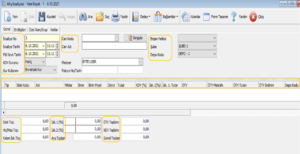
Bu bölümde değişik tip ve fonksiyonlarda alış, satış ve iade irsaliyeleri düzenleyerek yazıcıdan yazdırılabilir, eski irsaliye kayıtlarına ulaşarak gerekli değişiklik yapabiliriz. İrsaliye işlemleri ile, irsaliye tipine göre stoklarımızın depomuza giriş veya çıkış işlemi gerçekleştirilir.
İrsaliye fişi, kanunen, ticari kıymet taşıyan bir malın bir yerden başka bir yere hangi sebeple olursa olsun sevki esnasında düzenlenmesi ve malın yanında bulundurulması gereken bir, kıymetli evraktır. Ticari amaçla (alış-satış-alış iade-satış iade) sevk edilen bir mala sevki esnasında fatura kesilmiş ise irsaliye kesmeye gerek kalmaz.
Daha önce işlediğiniz sipariş kayıtlarını irsaliye ekranındaki F7 detay butonu seçeneği ile irsaliye içine (konsinye irsaliyeler hariç) aktarabilirsiniz. Sipariş kalemlerinizi seçerek bir kısmını veya tamamını irsaliyeye aktarabilirsiniz.
İrsaliye fişindeki “ödeme planı” seçeneği, ilgili cari kartı borçlandırmaz, irsaliye faturaya dönüştürülürken ön değer olarak kullanılması amacını taşımaktadır.
Giriş veya çıkışı yapılacak ürünlere ait fiyat bilgileri el ile girilebileceği gibi fiyat kartları kullanılarak stoka ve cariye özel alım satım koşulları uygulanabilir. Fiyat kartlarında KDV hariç tanımlanmış bir fiyat, KDV dahil bir faturaya seçilirken otomatik olarak seçilen fiyatın içinden KDV çıkartılarak satıra aktarılır.
Satır bazında 2 adet iskonto kullanabilir, 2 şer adet özel grup ve alan tanımlayarak hareketleri daha detaylı takip edebilirsiniz.
İrsaliyeye ait KDV dahil/hariç seçeneği ile fiyat giriş kolaylığı sağlanmaktadır.
Faturadan çağırılan irsaliye satırlarında bir değişiklik yapılması durumunda, kayıtların tutarlılığı için irsaliye fişinde de değiştirilir.
-Döviz kullanımında;
İrsaliye satırlarında istediğiniz döviz cinsinden işlem yapabilirsiniz. Dövizli hareketler faturaya aktarılırken “ek bilgiler” sayfasındaki Kur kullanımı alanındaki seçeneğe bağlı olarak, fatura tarihindeki kurları veya irsaliye üzerindeki kurları dikkate alması sağlanabilir.
Bölümün Kullanılışı
İrsaliye No: İrsaliyenin numarasıdır. Boş kaydedilemez. İrsaliye üzerinde yazılı numara girilir.
İrsaliye Tarihi: İrsaliyenin işlem tarihidir. Ön değer olarak günün tarihi gelir, değiştirilmek istendiğinde seçim butonu veya F4 tuşuna basılarak açılan pencereden tarih seçilebilir.
KDV Durumu: Alınan irsaliyedeki ürünlerin KDV’lerinin birim fiyata dahil olup olmadığını belirtmek içindir.
Cari Kodu: İrsaliyenin işleneceği cari kart önceden programa kayıt yapılmış ise karta ait kod yazılabilir, tuşuna basılarak ya da bu alanda iken F4 tuşuna basılarak açılan pencereden seçilebilir, seçim penceresinde bulunamıyor ise bu ekranda iken “yeni-İNS” butonuna basılarak açılan pencerede tanımlanabilir.
Cari Adı: Cari kodu seçili ise cari kartında tanımlamış olduğunuz adı gelir ve bu bölüme müdahale edilemez. Cari kodu boş bırakılmış ise cari adı yazılarak kayıt yapılabilir. Bu şekilde kayıt yapıldığında yazmış olduğunuz ad cari kartlara kayıt edilmez.
Depo Kodu: İrsaliye parametrelerinden Alış ve Satışlarda depo kullanılsın seçeneği işaretli ise görüntülenecektir. Bu alana girilen değer, fatura kalemleri satırlarına ön değer olarak aktarılır.
Alt Toplamlar
Stok Toplamı: İrsaliyedeki stok kartların yerel para cinsinden toplam değerini belirtir.
Hiz/Mas Toplamı: İrsaliyedeki hizmet/masraf kartlarının yerel para cinsinden toplam değerini belirtir.
Kalem İskonto Toplam: Kalem bazında yapılmış iskonto var ise onların toplam tutarlarını yerel para cinsinden gösterir.
İskonto 1 (%): Genel bir iskonto yapılacak ise bu alana iskonto yapılacak yüzde ya da rakam girilir.
İskonto 2 (%): İkinci bir iskonto daha yapılacak ise bu alana girilir. Birinci iskontodan sonra kalan rakama uygulanır.
Ara Toplam: KDV’siz tutarı yerel para cinsinden gösterir.
KDV Toplamı: KDV tutarını belirtir.
Genel Toplam: İrsaliyedeki yerel para cinsinden genel toplamını gösterir.
Hareket Alan Açıklamaları
Tip: İrsaliyedeki ürünlerin tipinin ne olduğunu buradan belirtilir stok ve hizmet/masraf olmak üzere iki seçeneği vardır.
Stok Kodu: Tip alanında yapılmış seçime göre, tuşuna ya da F4 tuşuna basılarak, açılan pencereden kod girilerek kartlar aranabilir ve seçilebilir. Ürün tanımlı değilse “Yeni-İNS” tuşuna basılarak açılan pencereden yeni ürün kaydı yapılabilir.
Adı: Tip alanında yapılmış seçime göre, tuşuna ya da F4 tuşuna basılarak açılan pencereden, ürün adı kodlanarak kartlar aranabilir ve seçilebilir.
Miktar: Seçilen stok ya da hizmet/masraf kartının istenilen kadar miktarı girilir.
Birim: Seçilen stok ya da hizmet/masraf kartının birimi seçilir veya yazılır.
Birim Fiyat: Kartın yerel para cinsinden birim fiyatı yazılabileceği gibi F4 tuşu ile fiyat kartlarında özel koşullarda tanımlanmış fiyat seçeneklerinden de fiyat seçilebilir, fiyat kartlarına yeni fiyatlar ve koşulları eklenebilir.
Döviz: Seçilen stok ya da hizmet/masraf kartının faturada hangi döviz cinsinden verilmiş ise o döviz cinsi seçilir.
Tutar: Yerel para cinsinden KDV dahil tutarını belirtir.
KDV (%): Kartın KDV oranı kart seçildiğinde otomatik olarak gelir. Farklı oran uygulanacak ise değiştirilir.
Depo Kodu: Seçilen ürün farklı bir depo dan seçilecek ise ilgili depo seçilmelidir.
![]() Yeni Alış İrsaliyesi oluşturmak için ekranın üst sol kısmında “Yeni” kısa yol tuşu bulunmaktadır. Mouse ile bir kere tıkladıktan sonra karşınıza yeni alış irsaliyesi gelmektedir.
Yeni Alış İrsaliyesi oluşturmak için ekranın üst sol kısmında “Yeni” kısa yol tuşu bulunmaktadır. Mouse ile bir kere tıkladıktan sonra karşınıza yeni alış irsaliyesi gelmektedir.
EK BİLGİLER SAYFASI:
Kur kullanımı: Dövizli hareketler faturaya aktarılırken bu alanındaki seçeneğe bağlı olarak, fatura tarihindeki kurları veya irsaliye üzerindeki kurları dikkate alması sağlanabilir.
Bu bölümde seçilmiş cari kartın fatura adresi kısmına girilmiş olan bilgiler gelir. Cari kartta boş bırakılmış ise buraya bilgi gelmez.
AÇIKLAMA: Bu alana Faturaya özel notlar var ise onlar girilebilir.
DETAY (F7) BİLGİLERİ:
Sipariş Aktar: Daha önceden sipariş olarak girilen stok, hizmet/masraf kalemlerini ayrı ayrı veya toplu olarak faturaya aktarmak için kullanılır.
Bu işlemi yapabilmek için irsaliye ekranında önce cari kartın seçilmiş olması gerekir, F7-sipariş aktar seçildiğinde ilgili cari karta ait girilmiş olan tüm siparişlerdeki bekleyen sipariş kalemleri ekrana gelir. Buradan irsaliyeye aktarılacak olan ürünler seçilerek (birden fazla hareketi aynı anda seçmek için ctrl tuşu basılı tutularak, aşağı yukarı yön tuşları ile aktarılmak istenen hareketin üzerine gelinerek boşluk/space tuşuna basılır ve (diğer hareketlerde bu şekilde seçilir) enter tuşuna basılması yeterli olacaktır. Aktarılan sipariş hareketi üzerinde istenilen değişiklik yapılabilir.
7. SATIŞ İRSALİYESİ OLUŞTURMA
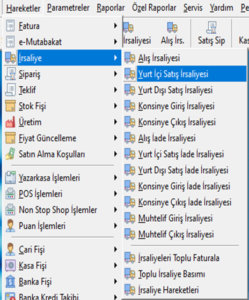 Bayt Capital programında Hareketler menüsü adı altında İrsaliye sekmesinden Yurt İçi Satış İrsaliyesi sekmesine bir kere Mouse ile tıklamanız ile alış irsaliyesi sayfası önünüze gelecektir.
Bayt Capital programında Hareketler menüsü adı altında İrsaliye sekmesinden Yurt İçi Satış İrsaliyesi sekmesine bir kere Mouse ile tıklamanız ile alış irsaliyesi sayfası önünüze gelecektir.
![]() Satış İrsaliyesi oluşturmanın bir diğer yolu programın üst bölümünde kısa yol olarak bulunan “Satış İrsaliyesi” butonuna bir kere tıklandıktan sonra Satış İrsaliyesi penceresi açılır.
Satış İrsaliyesi oluşturmanın bir diğer yolu programın üst bölümünde kısa yol olarak bulunan “Satış İrsaliyesi” butonuna bir kere tıklandıktan sonra Satış İrsaliyesi penceresi açılır.
SATIŞ İRSALİYESİ EKRANI
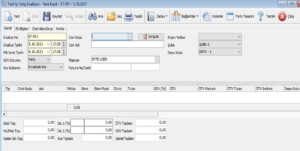
Bu bölümden değişik tip ve fonksiyonlarda satış, alış ve iade irsaliyeleri düzenleyerek yazıcıdan yazdırabilir, eski irsaliye kayıtlarına ulaşarak gerekli ise değişiklik yapabiliriz.
İrsaliye işlemleri ile, irsaliye tipine göre stoklarımızın depomuza giriş veya çıkış işlemi gerçekleştirilir.
İrsaliye fişi, kanunen, ticari kıymet taşıyan bir malın bir yerden başka bir yere hangi sebeple olursa olsun sevki esnasında düzenlenmesi ve malın yanında bulundurulması gereken bir, kıymetli evraktır. Ticari amaçla (alış-satış-alış iade-satış iade) sevk edilen bir mala sevki esnasında fatura kesilmiş ise irsaliye kesmeye gerek kalmaz.
Daha önce işlediğiniz sipariş kayıtlarını irsaliye ekranındaki F7 detay butonu seçeneği ile irsaliye içine (konsinye irsaliyeler hariç) aktarabilirsiniz. Sipariş kalemlerinizi seçerek bir kısmını veya tamamını irsaliyeye aktarabilirsiniz.
İrsaliye fişindeki “ödeme planı” seçeneği, ilgili cari kartı borçlandırmaz, irsaliye faturaya dönüştürülürken ön değer olarak kullanılması amacını taşımaktadır.
Giriş veya çıkışı yapılacak ürünlere ait fiyat bilgileri el ile girilebileceği gibi fiyat kartları kullanılarak stoka ve cariye özel alım satım koşulları uygulanabilir. Fiyat kartlarında KDV hariç tanımlanmış bir fiyat, KDV dahil bir faturaya seçilirken otomatik olarak seçilen fiyatın içinden KDV çıkartılarak satıra aktarılır.
Satır bazında 2 adet iskonto kullanabilir, 2 şer adet özel grup ve alan tanımlayarak hareketleri daha detaylı takip edebilirsiniz.
İrsaliyeye ait KDV dahil/hariç seçeneği ile fiyat giriş kolaylığı sağlanmaktadır.
Faturadan çağırılan irsaliye satırlarında bir değişiklik yapılması durumunda, kayıtların tutarlılığı için irsaliye fişinde de değiştirilir.
-Döviz kullanımında;
İrsaliye satırlarında istediğiniz döviz cinsinden işlem yapabilirsiniz. Dövizli hareketler faturaya aktarılırken “ek bilgiler” sayfasındaki Kur kullanımı alanındaki seçeneğe bağlı olarak, fatura tarihindeki kurları veya irsaliye üzerindeki kurları dikkate alması sağlanabilir.
Bölümün Kullanılışı
İrsaliye No: İrsaliyenin numarasıdır. Boş kaydedilemez. İrsaliye üzerinde yazılı numara girilir.
İrsaliye Tarihi: İrsaliyenin işlem tarihidir. Ön değer olarak günün tarihi gelir, değiştirilmek istendiğinde seçim butonu veya F4 tuşuna basılarak açılan pencereden tarih seçilebilir.
KDV Durumu: Alınan irsaliyedeki ürünlerin KDV’lerinin birim fiyata dahil olup olmadığını belirtmek içindir.
Cari Kodu: İrsaliyenin işleneceği cari kart önceden programa kayıt yapılmış ise karta ait kod yazılabilir, tuşuna basılarak ya da bu alanda iken F4 tuşuna basılarak açılan pencereden seçilebilir, seçim penceresinde bulunamıyor ise bu ekranda iken “yeni-İNS” butonuna basılarak açılan pencerede tanımlanabilir.
Cari Adı: Cari kodu seçili ise cari kartında tanımlamış olduğunuz adı gelir ve bu bölüme müdahale edilemez. Cari kodu boş bırakılmış ise cari adı yazılarak kayıt yapılabilir. Bu şekilde kayıt yapıldığında yazmış olduğunuz ad cari kartlara kayıt edilmez.
Depo Kodu: İrsaliye parametrelerinden Satış ve Alışlarda depo kullanılsın seçeneği işaretli ise görüntülenecektir. Bu alana girilen değer, fatura kalemleri satırlarına ön değer olarak aktarılır.
Alt Toplamlar
Stok Toplamı: İrsaliyedeki stok kartların yerel para cinsinden toplam değerini belirtir.
Hiz/Mas Toplamı: İrsaliyedeki hizmet/masraf kartlarının yerel para cinsinden toplam değerini belirtir.
Kalem İskonto Toplam: Kalem bazında yapılmış iskonto var ise onların toplam tutarlarını yerel para cinsinden gösterir.
İskonto 1 (%): Genel bir iskonto yapılacak ise bu alana iskonto yapılacak yüzde ya da rakam girilir.
İskonto 2 (%): İkinci bir iskonto daha yapılacak ise bu alana girilir. Birinci iskontodan sonra kalan rakama uygulanır.
Ara Toplam: KDV’siz tutarı yerel para cinsinden gösterir.
KDV Toplamı: KDV tutarını belirtir.
Genel Toplam: İrsaliyedeki yerel para cinsinden genel toplamını gösterir.
Hareket Alan Açıklamaları
Tip: İrsaliyedeki ürünlerin tipinin ne olduğunu buradan belirtilir stok ve hizmet/masraf olmak üzere iki seçeneği vardır.
Stok Kodu: Tip alanında yapılmış seçime göre, tuşuna ya da F4 tuşuna basılarak, açılan pencereden kod girilerek kartlar aranabilir ve seçilebilir. Ürün tanımlı değilse “Yeni-İNS” tuşuna basılarak açılan pencereden yeni ürün kaydı yapılabilir.
Adı: Tip alanında yapılmış seçime göre, tuşuna ya da F4 tuşuna basılarak açılan pencereden, ürün adı kodlanarak kartlar aranabilir ve seçilebilir.
Miktar: Seçilen stok ya da hizmet/masraf kartının istenilen kadar miktarı girilir.
Birim: Seçilen stok ya da hizmet/masraf kartının birimi seçilir veya yazılır.
Birim Fiyat: Kartın yerel para cinsinden birim fiyatı yazılabileceği gibi F4 tuşu ile fiyat kartlarında özel koşullarda tanımlanmış fiyat seçeneklerinden de fiyat seçilebilir, fiyat kartlarına yeni fiyatlar ve koşulları eklenebilir.
Döviz: Seçilen stok ya da hizmet/masraf kartının faturada hangi döviz cinsinden verilmiş ise o döviz cinsi seçilir.
KDV (%): Kartın KDV oranı kart seçildiğinde otomatik olarak gelir. Farklı oran uygulanacak ise değiştirilir.
Tutar: Yerel para cinsinden KDV dahil tutarını belirtir.
Depo Kodu: Seçilen ürün farklı bir depo dan seçilecek ise ilgili depo seçilmelidir.
![]() Yeni Satış İrsaliyesi oluşturmak için ekranın üst sol kısmında “Yeni” kısa yol tuşu bulunmaktadır. Mouse ile bir kere tıkladıktan sonra karşınıza yeni satış irsaliyesi gelmektedir.
Yeni Satış İrsaliyesi oluşturmak için ekranın üst sol kısmında “Yeni” kısa yol tuşu bulunmaktadır. Mouse ile bir kere tıkladıktan sonra karşınıza yeni satış irsaliyesi gelmektedir.
EK BİLGİLER SAYFASI:
Kur kullanımı: Dövizli hareketler faturaya aktarılırken bu alanındaki seçeneğe bağlı olarak, fatura tarihindeki kurları veya irsaliye üzerindeki kurları dikkate alması sağlanabilir.
Bu bölümde seçilmiş cari kartın fatura adresi kısmına girilmiş olan bilgiler gelir. Cari kartta boş bırakılmış ise buraya bilgi gelmez.
AÇIKLAMA: Bu alana Faturaya özel notlar var ise onlar girilebilir.
DETAY (F7) BİLGİLERİ:
Sipariş Aktar: Daha önceden sipariş olarak girilen stok, hizmet/masraf kalemlerini ayrı ayrı veya toplu olarak faturaya aktarmak için kullanılır.
Bu işlemi yapabilmek için irsaliye ekranında önce cari kartın seçilmiş olması gerekir, F7-sipariş aktar seçildiğinde ilgili cari karta ait girilmiş olan tüm siparişlerdeki bekleyen sipariş kalemleri ekrana gelir. Buradan irsaliyeye aktarılacak olan ürünler seçilerek (birden fazla hareketi aynı anda seçmek için ctrl tuşu basılı tutularak, aşağı yukarı yön tuşları ile aktarılmak istenen hareketin üzerine gelinerek boşluk/space tuşuna basılır ve (diğer hareketlerde bu şekilde seçilir) enter tuşuna basılması yeterli olacaktır. Aktarılan sipariş hareketi üzerinde istenilen değişiklik yapılabilir.
8. ALIŞ ve SATIŞ SİPARİŞİ OLUŞTURMA
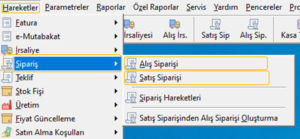 Bayt Capital programında Hareketler menüsü adı altında Sipariş sekmesinden Alış Siparişi ve Satış Siparişi sekmesine bir kere Mouse ile tıklamanız alış siparişi ve satış siparişi sayfasını önünüze çıkacaktır.
Bayt Capital programında Hareketler menüsü adı altında Sipariş sekmesinden Alış Siparişi ve Satış Siparişi sekmesine bir kere Mouse ile tıklamanız alış siparişi ve satış siparişi sayfasını önünüze çıkacaktır.
![]() Alış ve Satış Siparişi oluşturmanın bir diğer yolu programın üst bölümünde kısa yol olarak bulunan “Alış Sip. Ve “Satış Sip.” butonuna bir kere tıklandıktan sonra Alış ve Satış Siparişi penceresi önünüze gelecektir.
Alış ve Satış Siparişi oluşturmanın bir diğer yolu programın üst bölümünde kısa yol olarak bulunan “Alış Sip. Ve “Satış Sip.” butonuna bir kere tıklandıktan sonra Alış ve Satış Siparişi penceresi önünüze gelecektir.
ALIŞ VE SATIŞ SİPARİŞ EKRANI
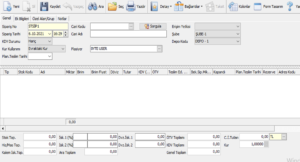
Bu bölümden değişik tip ve fonksiyonlarda alış, satış siparişleri düzenleyerek yazıcıdan yazdırabilir, eski sipariş kayıtlarına ulaşarak gerekli ise değişiklik yapabiliriz.
Sipariş fişi kaydı sonucunda stok ve cari kartlarımızda adet veya tutar değişikliği olmaz.
Daha önce işlediğiniz sipariş kayıtlarını irsaliye veya fatura ekranındaki F7 detay butonu seçeneği ile aktarabilirsiniz. Sipariş kalemlerinizi seçerek bir kısmını veya tamamını aktarabilir, bekleyen siparişlerinizi izleyebilirsiniz.
Giriş veya çıkışı yapılacak ürünlere ait fiyat bilgileri el ile girilebileceği gibi fiyat kartları kullanılarak stoka ve cariye özel alım satım koşulları uygulanabilir. Fiyat kartlarında KDV hariç tanımlanmış bir fiyat, KDV dahil bir sipariş fişine seçilirken otomatik olarak seçilen fiyatın içinden KDV çıkartılarak satıra aktarılır.
Satır bazında 2 adet iskonto kullanabilir, 2 şer adet özel grup ve alan tanımlayarak hareketleri daha detaylı takip edebilirsiniz.
Siparişe ait KDV dahil/hariç seçeneği ile fiyat giriş kolaylığı sağlanmaktadır.
Döviz kullanımında;
Sipariş satırlarında istediğiniz döviz cinsinden işlem yapabilirsiniz. Dövizli hareketler faturaya aktarılırken “ek bilgiler” sayfasındaki Kur kullanımı alanındaki seçeneğe bağlı olarak, fatura tarihindeki kurları veya irsaliye üzerindeki kurları dikkate alması sağlanabilir
Bölümün Kullanılışı
Sipariş No: Siparişin numarasıdır. Boş kaydedilemez. Sipariş üzerinde yazılı numara girilir. Sipariş numarası el ile girilebileceği gibi parametrelerde ön değer olarak otomatik artacak şekilde gelmesi sağlanabilir.
Sipariş Tarihi: Siparişin işlem tarihidir. Ön değer olarak günün tarihi gelir, değiştirilmek istendiğinde seçim butonu veya F4 tuşuna basılarak açılan pencereden tarih seçilebilir.
KDV Durumu: Ürünlerin KDV’lerinin birim fiyata dahil olup olmadığını belirtmek içindir.
Cari Kodu: Siparişin işleneceği cari kart önceden programa kayıt yapılmış ise karta ait kod yazılabilir, tuşuna basılarak ya da bu alanda iken F4 tuşuna basılarak açılan pencereden seçilebilir, seçim penceresinde bulunamıyor ise bu ekranda iken “yeni-İNS” butonuna basılarak açılan pencerede tanımlanabilir.
Cari Adı: Cari kodu seçili ise cari kartında tanımlamış olduğunuz adı gelir ve bu bölüme müdahale edilemez. Cari kodu boş bırakılmış ise cari adı yazılarak kayıt yapılabilir. Bu şekilde kayıt yapıldığında yazmış olduğunuz ad cari kartlara kayıt edilmez.
Depo Kodu: Sipariş parametrelerinden alışlarda ve satışlarda depo kullanılsın seçeneği işaretli ise görüntülenecektir. Bu alana girilen değer, fatura kalemleri satırlarına ön değer olarak aktarılır.
Alt Toplamlar
Stok Toplamı: Siparişteki stok kartların yerel para cinsinden toplam değerini belirtir.
Hiz/Mas Toplamı: Siparişteki hizmet/masraf kartlarının yerel para cinsinden toplam değerini belirtir.
Kalem İskonto Toplam: Kalem bazında yapılmış iskonto var ise onların toplam tutarlarını yerel para cinsinden gösterir.
İskonto 1 (%): Genel bir iskonto yapılacak ise bu alana iskonto yapılacak yüzde ya da rakam girilir.
İskonto 2 (%): İkinci bir iskonto daha yapılacak ise bu alana girilir. Birinci iskontodan sonra kalan rakama uygulanır.
Ara Toplam: KDV’siz tutarı yerel para cinsinden gösterir.
KDV Toplamı: KDV tutarını belirtir.
Genel Toplam: İrsaliyedeki yerel para cinsinden genel toplamını gösterir.
Hareket Alan Açıklamaları
Tip: Siparişteki ürünlerin tipinin ne olduğunu buradan belirtilir stok ve hizmet/masraf olmak üzere iki seçeneği vardır.
Stok Kodu: Tip alanında yapılmış seçime göre, tuşuna ya da F4 tuşuna basılarak, açılan pencereden kod girilerek kartlar aranabilir ve seçilebilir. Ürün tanımlı değilse “Yeni-İNS” tuşuna basılarak açılan pencereden yeni ürün kaydı yapılabilir.
Adı: Tip alanında yapılmış seçime göre, tuşuna ya da F4 tuşuna basılarak açılan pencereden, ürün adı kodlanarak kartlar aranabilir ve seçilebilir.
Miktar: Seçilen stok ya da hizmet/masraf kartının istenilen kadar miktarı girilir.
Birim: Seçilen stok ya da hizmet/masraf kartının birimi seçilir veya yazılır.
Birim Fiyat: Kartın yerel para cinsinden birim fiyatı yazılabileceği gibi F4 tuşu ile fiyat kartlarında özel koşullarda tanımlanmış fiyat seçeneklerinden de fiyat seçilebilir, fiyat kartlarına yeni fiyatlar ve koşulları eklenebilir.
Döviz: Seçilen stok ya da hizmet/masraf kartının faturada hangi döviz cinsinden verilmiş ise o döviz cinsi seçilir.
KDV (%): Kartın KDV oranı kart seçildiğinde otomatik olarak gelir. Farklı oran uygulanacak ise değiştirilir.
Planlanan temin/teslim tarihi: Alış veya satış siparişinin temin/teslim tarihidir.
Bekleyen sipariş Miktarı: Temin/teslim edilen siparişten kalan miktar gösterilir.
Temin/teslim edilen miktar: Teslim/temin edilen, fatura veya irsaliye ile işlem yapılmış miktarı belirtir.
Kapandı: Bekleyen sipariş alanında değer olmasına rağmen, sipariş işlemi devam etmeyecek ise işaretlenmelidir.
Tutar: Yerel para cinsinden KDV dahil tutarını belirtir.
![]() Yeni Alış ve Satış Siparişi oluşturmak için ekranın üst sol kısmında “Yeni” kısa yol tuşu bulunmaktadır. Mouse ile bir kere tıkladıktan sonra karşınıza yeni alış ve satış sipariş ekranı gelmektedir.
Yeni Alış ve Satış Siparişi oluşturmak için ekranın üst sol kısmında “Yeni” kısa yol tuşu bulunmaktadır. Mouse ile bir kere tıkladıktan sonra karşınıza yeni alış ve satış sipariş ekranı gelmektedir.
EK BİLGİLER SAYFASI:
Kur kullanımı: Dövizli hareketler faturaya aktarılırken bu alanındaki seçeneğe bağlı olarak, fatura tarihindeki kurları veya irsaliye üzerindeki kurları dikkate alması sağlanabilir.
Bu bölümde seçilmiş cari kartın fatura adresi kısmına girilmiş olan bilgiler gelir. Cari kartta boş bırakılmış ise buraya bilgi gelmez.
AÇIKLAMA : Bu alana Faturaya özel notlar var ise onlar girilebilir.
9. ÇEK GİRİŞİ
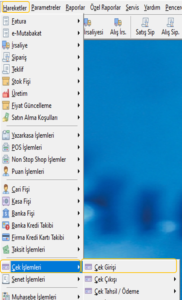 Bayt Capital programında Hareketler menüsü adı altında Çek İşlemleri sekmesinden Çek Girişi sekmesine bir kere mouse ile tıklamanız yeterli olup karşınıza Çek Girişi ekranı gelecektir.
Bayt Capital programında Hareketler menüsü adı altında Çek İşlemleri sekmesinden Çek Girişi sekmesine bir kere mouse ile tıklamanız yeterli olup karşınıza Çek Girişi ekranı gelecektir.
 Çek Girişi oluşturmanın bir diğer yolu programın üst bölümünde bulunan menüde kısa yol olarak bulunan “Çek Giriş” butonuna bir kere tıklandıktan sonra çek girişi penceresi açılır.
Çek Girişi oluşturmanın bir diğer yolu programın üst bölümünde bulunan menüde kısa yol olarak bulunan “Çek Giriş” butonuna bir kere tıklandıktan sonra çek girişi penceresi açılır.
ÇEK GİRİŞİ EKRANI
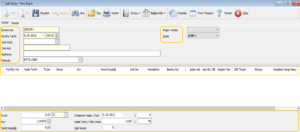
Müşterilerimizden tahsilatlarınızı çek olarak yaptığınızda kullanacağınız bölümdür. Çeke ait döviz değeri, yerel karşılığı değeri, vadesel değerleri, evrak üzerindeki bilgileri izleyebileceğiniz bölümdür.
Bölümün Kullanılışı
Bordro No: Bordronun takip numarasıdır. Giriş zorunludur. El ile girebileceğiniz gibi parametrelerde ön değer olarak otomatik artacak şekilde gelmesi sağlanabilir.
Bordro Tarihi: Bordronun düzenlendiği işlem tarihidir.
Cari Kodu: Evraktaki kişiye ait cari kart önceden tanımlanmış ise yazılabilir, tuşuna basılarak açılan pencereden seçilebilir, seçim penceresinde bulunamıyor ise bu ekranda hemen yeni kayıt açılabilir.
Cari Adı: Cari kodu seçili ise, cari kartında tanımlamış olduğunuz adı gelir ve bu bölüme müdahale edilemez. Cari kodu boş bırakılmış ise cari adı yazarak kayıt yapılabilir. Bu şekilde kayıt yapıldığında yazmış olduğunuz ad cari kartlara kayıt edilemez.
Açıklama: Bordroya ait açıklama bilgisi girilir.
Hareket Alan Açıklamaları
Portföy No: Çekin sistemde takip edilmesi amacıyla kayıt edileceği numaradır.
Vade Tarihi: Çekin üzerinde yazılı vade tarihinin girildiği alandır.
Tutar: Çekin üzerinde yazılı olan değerinin girildiği alandır.
Döviz: Çekin kendi sahip olduğu döviz cinsinin girildiği alandır. Döviz cinsi tıklanarak ya da alanda iken F4 tuşu kullanılarak ekrana gelecek Döviz Tanımları penceresinden seçilebilir.
Kur: Dövize ait kur değerlerinin gösterildiği alandır. Alana değer el ile girilebileceği gibi tıklanarak ya da alanda iken F4 tuşu kullanılarak ekrana gelecek Kur Tablosu penceresinde, tanımlı olan kur değerinin seçilmesi ile getitilebilir.
Yerel Karşılığı: Bordro hareket alanında yer alan çekin yerel para birimi cinsinden değeri gösterilir.
Çek No: Çekin üzerinde yazılı çek numarası bilgisi girilir.
Kendisinin: Çeki veren müşterinin verdiği çekin kendisine ait olup olmadığını belirttiği alandır.
Banka Adı: Çekin hangi bankaya ait olduğu bilgisi girilir.
Şube Adı: Çekin ait olduğu bankanın şubesinin bilgisi girilir.
Hesap No: Çekin ait olduğu banka hesabın numarası bilgisi girilir.
Keşide Yeri: Çekin üzerindeki yazılı keşide yeri bilgisi girilir.
CİD Tutarı: Hareket alanında yer alan çek veya çeklerin, bordronun kayıt edileceği Cari İşlem Döviz cinsinin kur değeri üzerinden hesaplanmış değeri gösterilir.
Borçlu: Çeki veren müşterinin verdiği çek kendisine ait değil ise, kime ait olduğunu bilgisinin girildiği alandır.
Bordro Alt Alan Açıklamaları
Tutar: Bordrodaki çeklerin toplamını, cari işlem döviz cinsinden gösterir.
Kur: Kur tablosunda tanımlı olan kur değeri otomatik gelir, isternirse değiştirilebilir veya kur tablosundan seçilebilir.
Yerel Karşılığı: Bordro hareket alanında yer alan çek, veya çeklerin yerel para birimi cinsinden toplam karşılığını gösterilir.
Ortalama Vade: Bordrodaki çeklerinin toplamının, işlem tarihine göre ortalama vadesi hesaplanması sonuunda çıkan değer gösterilir.
Ortalama Gün: Ortalama vade ile işlem tarihi arasındaki gün hesaplaması sonucu bilgisi gösterilir.
Vade Farkı: Yerel para cinsinden çekin işlem tarihindeki vade fark değeri gösterilir.
Vade Yıllık Oran: Bordrodaki çeklerin vade’yi yıllık hesaplanması için kullanılan alandır.
Çek Sayısı: Bordro hareket alanında kaç adet çek olduğunun bilgisi gösterilir.
![]() Çek Girişi oluşturduktan sonra ekranın sol üst kısmında bulanan” Yeni” butonuna gelip bir kere tıklayıp, çek girişi kaydınızı oluşturmak için yeni bir pencere açılır.
Çek Girişi oluşturduktan sonra ekranın sol üst kısmında bulanan” Yeni” butonuna gelip bir kere tıklayıp, çek girişi kaydınızı oluşturmak için yeni bir pencere açılır.
10. ÇEK ÇIKIŞI
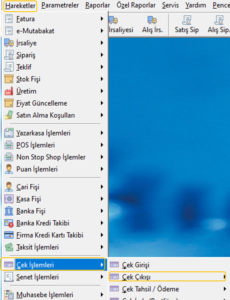 Bayt Capital programında Hareketler menüsü adı altında Çek İşlemleri sekmesinden Çek Çıkışı sekmesine bir kere mouse ile tıklamanız yeterli olup karşınıza Çek Çıkışı menüsü gelecektir.
Bayt Capital programında Hareketler menüsü adı altında Çek İşlemleri sekmesinden Çek Çıkışı sekmesine bir kere mouse ile tıklamanız yeterli olup karşınıza Çek Çıkışı menüsü gelecektir.
- Ciro Çeki (Müşteri Çeki)
Portföyünüzdeki (müşterilerinizden aldığınız) çekleri, başka bir cari hesaba çıkışını yapacağımız bölümdür. Dövizli çeklerinizi işlem tarihindeki kur ile çıkışlarını yapabilir, çeke ait döviz değeri, yerel karşılığı değeri, vadesel değerleri, evrak üzerindeki bilgileri izleyebilirsiniz.
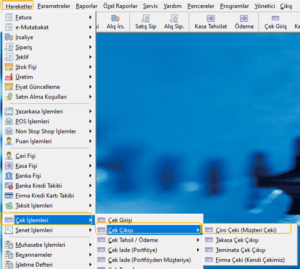 Bayt Capital programında Hareketler menüsü adı altında “Çek İşlemleri “sekmesinden “Çek Çıkışı” sekmesine fare ile üzerine gelmeniz yeterli olup. Karşınıza “Ciro Çek “sekmesine tıkladıktan sonra sayfa ekrana gelecektir.
Bayt Capital programında Hareketler menüsü adı altında “Çek İşlemleri “sekmesinden “Çek Çıkışı” sekmesine fare ile üzerine gelmeniz yeterli olup. Karşınıza “Ciro Çek “sekmesine tıkladıktan sonra sayfa ekrana gelecektir.
![]() Ciro Çeki oluşturmanın bir diğer yolu programın üst bölümünde bulunan menü de kısa yol olarak da bulunan “ciro çeki” butonuna bir kere tıklandıktan sonra “ciro çeki “sayfası açılır.
Ciro Çeki oluşturmanın bir diğer yolu programın üst bölümünde bulunan menü de kısa yol olarak da bulunan “ciro çeki” butonuna bir kere tıklandıktan sonra “ciro çeki “sayfası açılır.
CİRO ÇEK EKRANI
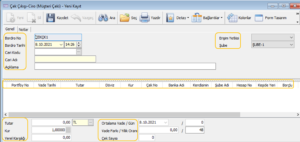
![]() Ciro Çeki Çıkışı oluşturduktan sonra ekranın sol üst kısmında bulanan” Yeni” butonuna gelip bir kere tıklayıp, Ciro Çek Çıkış kaydınızı oluşturmak için yeni bir pencere açılır.
Ciro Çeki Çıkışı oluşturduktan sonra ekranın sol üst kısmında bulanan” Yeni” butonuna gelip bir kere tıklayıp, Ciro Çek Çıkış kaydınızı oluşturmak için yeni bir pencere açılır.
- Takasa Çek Çıkışı Portföyünüzdeki (müşteriden aldığınız) çekleri, tahsil amacıyla bankaya takasa çıkışını yapacağınız bölümdür. Dövizli çeklerinizi aynı döviz cinsinden tanımlı banka hesabınıza takasa verebilirsiniz. Çeke ait giriş işlemindeki döviz değeri, yerel karşılığı değeri, vadesel değerleri, evrak üzerindeki bilgileri izleyebilirsiniz.
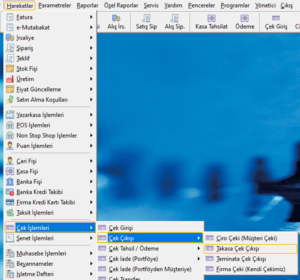 Bayt Capital programında Hareketler menüsü adı altında “Çek İşlemleri “sekmesinden “Çek Çıkışı” sekmesine fare ile üzerine gelmeniz yeterli olup. Karşınıza çıkan “Takasa Çek Çıkışı” sekmesine tıkladıktan sonra sayfa ekrana gelecektir.
Bayt Capital programında Hareketler menüsü adı altında “Çek İşlemleri “sekmesinden “Çek Çıkışı” sekmesine fare ile üzerine gelmeniz yeterli olup. Karşınıza çıkan “Takasa Çek Çıkışı” sekmesine tıkladıktan sonra sayfa ekrana gelecektir.
![]() Takasa Çek Çıkışı oluşturmanın bir diğer yolu programın üst bölümünde bulunan menü de kısa yol olarak da bulunan “ciro çeki” butonuna bir kere tıklandıktan sonra “Takasa Çek Çıkışı “sayfası açılır.
Takasa Çek Çıkışı oluşturmanın bir diğer yolu programın üst bölümünde bulunan menü de kısa yol olarak da bulunan “ciro çeki” butonuna bir kere tıklandıktan sonra “Takasa Çek Çıkışı “sayfası açılır.
TAKASA ÇEK ÇIKIŞI EKRANI
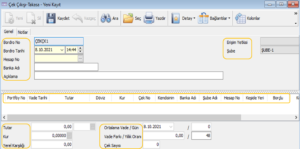
![]() Takasa Çek Çıkışı oluşturduktan sonra ekranın sol üst kısmında bulanan” Yeni” butonuna gelip bir kere tıklayıp, Takasa Çek Çıkış kaydınızı oluşturmak için yeni bir pencere açılır.
Takasa Çek Çıkışı oluşturduktan sonra ekranın sol üst kısmında bulanan” Yeni” butonuna gelip bir kere tıklayıp, Takasa Çek Çıkış kaydınızı oluşturmak için yeni bir pencere açılır.
3 Teminata Çek Çıkışı
Portföyünüzdeki (müşterilerinizden aldığınız) çekleri teminat amacıyla bankaya teminata çıkışını yapacağınız bölümdür. Dövizli çeklerinizi aynı döviz cinsinden tanımlı banka hesabınıza teminata verebilirsiniz. Çeke ait çek giriş işlemindeki döviz değeri, yerel karşılığı değeri, vadesel değerleri, evrak üzerindeki bilgileri izleyebilirsiniz.
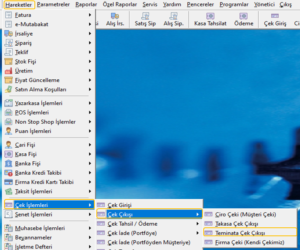 Bayt Capital programında Hareketler menüsü adı altında “Çek İşlemleri “sekmesinden “Çek Çıkışı” sekmesine fare ile üzerine gelmeniz yeterli olup. Karşınıza “Teminata Çek Çıkışı” sekmesine tıkladıktan sonra sayfa ekrana gelecektir.
Bayt Capital programında Hareketler menüsü adı altında “Çek İşlemleri “sekmesinden “Çek Çıkışı” sekmesine fare ile üzerine gelmeniz yeterli olup. Karşınıza “Teminata Çek Çıkışı” sekmesine tıkladıktan sonra sayfa ekrana gelecektir.
![]() Teminata Çek Çıkışı oluşturmanın bir diğer yolu programın üst bölümünde bulunan menü de kısa yol olarak da bulunan “Teminat çeki” butonuna bir kere tıklandıktan sonra “Teminata Çek Çıkışı “sayfası açılır.
Teminata Çek Çıkışı oluşturmanın bir diğer yolu programın üst bölümünde bulunan menü de kısa yol olarak da bulunan “Teminat çeki” butonuna bir kere tıklandıktan sonra “Teminata Çek Çıkışı “sayfası açılır.
TEMİNAT ÇEK ÇIKIŞI EKRANI
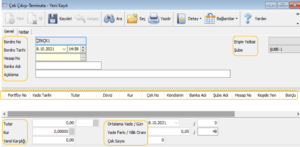
![]() Teminata Çek Çıkışı oluşturduktan sonra ekranın sol üst kısmında bulanan” Yeni” butonuna gelip bir kere tıklayıp, Teminata Çek Çıkış kaydınızı oluşturmak için yeni bir pencere açılır.
Teminata Çek Çıkışı oluşturduktan sonra ekranın sol üst kısmında bulanan” Yeni” butonuna gelip bir kere tıklayıp, Teminata Çek Çıkış kaydınızı oluşturmak için yeni bir pencere açılır.
4 Firma Çeki (Kendi Çekiniz)
Firmamıza ait çekleri, başka bir cari hesaba çıkışını yapacağınız bölümdür. Dövizli çeklerinizi, işlem tarihindeki kur ile çıkışlarını yapabilir, çeke ait döviz değeri, yerel karşılığı değeri, vadesel değerleri evrak üzerindeki bilgileri izleyebilirsiniz. Bordro içinde farklı döviz cinslerinden çekler kullanabilir, çıkış yaptığınız cari hesabı istediğiniz döviz cinsinden işlemini sağlayabilirsiniz.
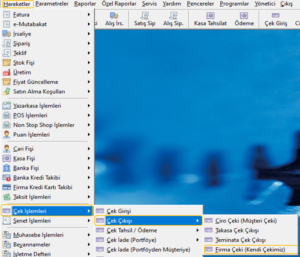 Bayt Capital programında Hareketler menüsü adı altında “Çek İşlemleri “sekmesinden “Çek Çıkışı” sekmesine fare ile üzerine gelmeniz yeterli olup. Karşınıza “Firma Çeki” sekmesine tıkladıktan sonra sayfa ekrana gelecektir.
Bayt Capital programında Hareketler menüsü adı altında “Çek İşlemleri “sekmesinden “Çek Çıkışı” sekmesine fare ile üzerine gelmeniz yeterli olup. Karşınıza “Firma Çeki” sekmesine tıkladıktan sonra sayfa ekrana gelecektir.
![]() Firma Çeki oluşturmanın bir diğer yolu programın üst bölümünde bulunan menü de kısa yol olarak da bulunan “Firma Çeki” butonuna bir kere tıklandıktan sonra “Firma Çeki “sayfası açılır.
Firma Çeki oluşturmanın bir diğer yolu programın üst bölümünde bulunan menü de kısa yol olarak da bulunan “Firma Çeki” butonuna bir kere tıklandıktan sonra “Firma Çeki “sayfası açılır.
FİRMA ÇEKİ (KENDİ ÇEKİNİZ) EKRANI
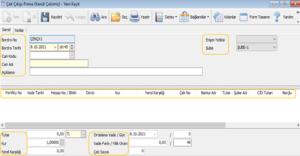
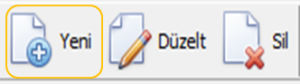 Firma Çeki oluşturduktan sonra ekranın sol üst kısmında bulanan” Yeni” butonuna gelip bir kere tıklayıp, Firma Çeki kaydınızı oluşturmak için yeni bir pencere açılır.
Firma Çeki oluşturduktan sonra ekranın sol üst kısmında bulanan” Yeni” butonuna gelip bir kere tıklayıp, Firma Çeki kaydınızı oluşturmak için yeni bir pencere açılır.
11. SENET GİRİŞİ
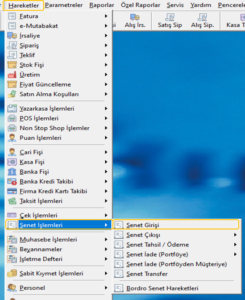 Bayt Capital programında Hareketler menüsü adı altında Senet İşlemleri sekmesinden Senet Girişi sekmesine bir kere mouse ile tıklamanız yeterli olup karşınıza Senet Girişi ekranı gelecektir.
Bayt Capital programında Hareketler menüsü adı altında Senet İşlemleri sekmesinden Senet Girişi sekmesine bir kere mouse ile tıklamanız yeterli olup karşınıza Senet Girişi ekranı gelecektir.
 Senet Girişi oluşturmanın bir diğer yolu programın üst bölümünde bulunan menüde kısa yol olarak bulunan “Senet Giriş” butonuna bir kere tıklandıktan sonra senet girişi penceresi açılır.
Senet Girişi oluşturmanın bir diğer yolu programın üst bölümünde bulunan menüde kısa yol olarak bulunan “Senet Giriş” butonuna bir kere tıklandıktan sonra senet girişi penceresi açılır.
SENET GİRİŞ EKRANI
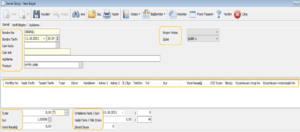
Müşterilerinizden tahsilatlarınızı senet olarak yaptığınızda kullanacağınız bölümdür. Senete ait döviz değeri, yerel karşılığı değeri, vadesel değerleri, evrak üzerindeki bilgileri izleyebileceğimiz bölümdür. Bordro içinde farklı döviz cinslerinden senetler girebilir, cari hesabı istediğiniz döviz cinsinden işlemesini sağlayabilirsiniz.
Bölümün Kullanılışı
Bordro No: Bordronun takip numarasıdır. Giriş zorunludur. El ile girilebileceği gibi parametrelerde ön değer olarak otomatik artacak şekilde gelmesi sağlanabilir.
Bordro Tarihi: Bordronun düzenlendiği işlem tarihidir. Ön değer olarak sistem tarihi gelir.
Cari Kodu: Evraktaki kişiye ait cari kart önceden tanımlanmış ise yazılabilir, tuşuna basılarak ya da bu alanda iken F4 tuşuna basılarak açılan pencereden seçilebilir, seçim penceresinde bulunamıyor ise bu ekranda hemen yeni kayıt açılabilir. Giriş zorunlu değildir. Ancak cari analiz ve cariye ait eski işlemleri izlenmesi gerekli ise girilmesi önerilir.
Cari Adı: Cari kodu seçili ise, cari kartında tanımlamış olduğunuz adı gelir ve bu bölüme müdahale edilemez. Cari kodu boş bırakılmış ise cari adı yazılarak kayıt yapılabilir. Bu şekilde kayıt yapıldığında yazmış olduğunuz ad cari kartlara kayıt edilmez.
Açıklama: Bordroya ait açıklama bilgisi girilir.
Hareket Alan Açıklamaları
Portföy No: Senetin sistemde takip edilmesi amacıyla kayıt edileceği numaradır. Giriş zorunludur. El ile girilebileceği gibi parametrelerde ön değer olarak otomatik artacak şekilde gelmesi sağlanabilir.
Vade Tarihi: Senetin üzerinde yazılı vade tarihinin girildiği alandır.
Tanzim Tarihi: Senedin düzenlendiği tarihtir.
Tutar: Senetin üzerinde yazılı olan değerinin girildiği alandır.
Döviz: Senetin kendi sahip olduğu döviz cinsinin girildiği alandır. Döviz cinsi tıklanarak ya da alanda iken F4 tuşu kullanılarak ekrana gelecek Döviz Tanımları penceresinden seçilebilir.
Kendisinin: Seneti veren müşterinin verdiği senetin kendisine ait olup olmadığını belirttiği alandır.
Adres 1-2: Senedin üzerinde bulunan adres satırının yazıldığı alandır.
İl/İlçe: Senedin üzerinde bulunan il/ilçe satırının yazıldığı alandır.
Telefon: Senedin üzerinde bulunan telefon satırının yazıldığı alandır.
Pul: Senedin üzerinde bulunan pulun tutarını gösteren alandır.
Kur: Dövize ait kur değerlerinin gösterildiği alandır. Alana değer el ile girilebileceği gibi tıklanarak ya da alanda iken F4 tuşu kullanılarak ekrana gelecek Kur Tablosu penceresinde, tanımlı olan kur değerinin seçilmesi ile getirilebilir.
Yerel Karşılığı: Bordro hareket alanında yer alan senetin yerel para birimi cinsinden değeri gösterilir.
CİD Tutarı: Hareket alanında yer alan senet veya senetlerin, bordronun kayıt edileceği Cari İşlem Döviz cinsinin kur değeri üzerinden hesaplanmış değeri gösterilir.
Borçlu: Seneti veren müşterinin verdiği senet kendisine ait değil ise, kime ait olduğunu bilgisinin girildiği alandır.
Bordro Alt Alan Açıklamaları
Tutar: Bordrodaki senetlerin toplamını, cari İşlem Döviz cinsinden gösterir. Cari karta buradaki döviz ve değeri hareket olarak kayıt eder. Cari kartta varsayılan olarak belirtilen para birimi döviz alanına otomatik gelir, istenirse değiştirilebilir.
Kur: Kur tablosunda tanımlı olan kur değeri otomatik gelir, istenirse değiştirilebilir veya kur tablosundan seçilebilir.
Yerel Karşılığı: Bordro hareket alanında yer alan senet veya senetlerin yerel para birimi cinsinden toplam karşılığını gösterilir.
Ortalama Vade: Bordrodaki senetlerin toplamının, işlem tarihine göre ortalama vadesi hesaplanması sonucunda çıkan değer gösterilir.
Ortalama Gün: Ortalama vade ile işlem tarihi arasındaki gün hesaplanması sonucu bilgisi gösterilir.
Vade Farkı: Yerel para cinsinden senetin işlem tarihindeki vade farkı değeri gösterilir.
Vade Yıllık Oranı: Bordrodaki senetlerin vade yıllığını hesaplamak için kullanılan alandır. El ile girilebileceği gibi parametrelerde ön değer olarak belirtilen değer gösterilir.
Senet Sayısı: Bordro hareket alanında kaç adet senet olduğunun bilgisi gösterilir.
![]() Senet Girişi oluşturduktan sonra ekranın sol üst kısmında bulanan” Yeni” butonuna gelip bir kere tıklayıp, senet giriş kaydınızı oluşturmak için yeni bir pencere açılır.
Senet Girişi oluşturduktan sonra ekranın sol üst kısmında bulanan” Yeni” butonuna gelip bir kere tıklayıp, senet giriş kaydınızı oluşturmak için yeni bir pencere açılır.
12. SENET ÇIKIŞI
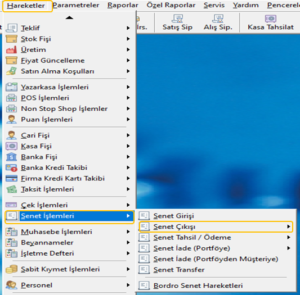 Bayt Capital programında Hareketler menüsü adı altında Senet İşlemleri sekmesinden Senet Çıkışı sekmesine bir kere mouse ile tıklamanız yeterli olup karşınıza Senet Çıkışı menüsü gelecektir.
Bayt Capital programında Hareketler menüsü adı altında Senet İşlemleri sekmesinden Senet Çıkışı sekmesine bir kere mouse ile tıklamanız yeterli olup karşınıza Senet Çıkışı menüsü gelecektir.
- Ciro Seneti (Müşteri Seneti)
Portföyünüzdeki (müşterilerinizden aldığınız) senetleri, başka bir cari hesaba çıkışını yapacağınız bölümdür. Dövizli senetlerinizi işlem tarihindeki kur ile çıkışlarını yapabilir, senete ait döviz değeri, yerel karşılığı değeri, vadesel değerleri, evrak üzerindeki bilgileri izleyebilirsiniz. Bordro içinde farklı döviz cinslerinden senetler kullanabilir, çıkış yaptığınız cari hesabı istediğiniz döviz cinsinden işlemesini sağlayabilirsiniz.
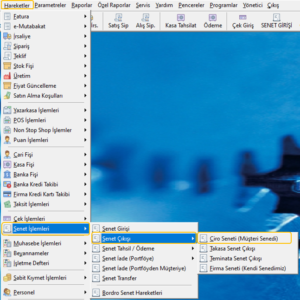 Bayt Capital programında Hareketler menüsü adı altında “Senet İşlemleri “sekmesinden “Senet Çıkışı” sekmesine fare ile üzerine gelmeniz yeterli olup. Karşınıza “Ciro Senet “sekmesine tıkladıktan sonra sayfa ekrana gelecektir.
Bayt Capital programında Hareketler menüsü adı altında “Senet İşlemleri “sekmesinden “Senet Çıkışı” sekmesine fare ile üzerine gelmeniz yeterli olup. Karşınıza “Ciro Senet “sekmesine tıkladıktan sonra sayfa ekrana gelecektir.
 Ciro Seneti oluşturmanın bir diğer yolu programın üst bölümünde bulunan menü de kısa yol olarak da bulunan “ciro Seneti” butonuna bir kere tıklandıktan sonra “ciro seneti “sayfası açılır.
Ciro Seneti oluşturmanın bir diğer yolu programın üst bölümünde bulunan menü de kısa yol olarak da bulunan “ciro Seneti” butonuna bir kere tıklandıktan sonra “ciro seneti “sayfası açılır.
CİRO SENET EKRANI
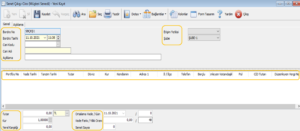
 Ciro Seneti oluşturduktan sonra ekranın sol üst kısmında bulanan” Yeni” butonuna gelip bir kere tıklayıp, ciro seneti kaydınızı oluşturmak için yeni bir pencere açılır.
Ciro Seneti oluşturduktan sonra ekranın sol üst kısmında bulanan” Yeni” butonuna gelip bir kere tıklayıp, ciro seneti kaydınızı oluşturmak için yeni bir pencere açılır.
- Takasa Senet Çıkışı
Portföyünüzdeki (müşterilerinizden aldığınız) senetleri, başka bir cari hesaba çıkışını yapacağınız bölümdür. Dövizli senetlerinizi işlem tarihindeki kur ile çıkışlarını yapabilir, senete ait döviz değeri, yerel karşılığı değeri, vadesel değerleri, evrak üzerindeki bilgileri izleyebilirsiniz. Bordro içinde farklı döviz cinslerinden senetler kullanabilir, çıkış yaptığınız cari hesabı istediğiniz döviz cinsinden işlemesini sağlayabilirsiniz.
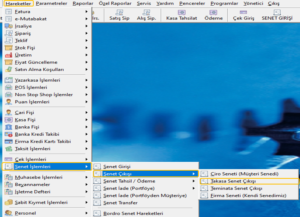 Bayt Capital programında Hareketler menüsü adı altında “Senet İşlemleri “sekmesinden “Senet Çıkışı” sekmesine fare ile üzerine gelmeniz yeterli olup. Karşınıza çıkan “Takasa Senet Çıkışı” sekmesine tıkladıktan sonra sayfa ekrana gelecektir.
Bayt Capital programında Hareketler menüsü adı altında “Senet İşlemleri “sekmesinden “Senet Çıkışı” sekmesine fare ile üzerine gelmeniz yeterli olup. Karşınıza çıkan “Takasa Senet Çıkışı” sekmesine tıkladıktan sonra sayfa ekrana gelecektir.
![]() Takasa Senet Çıkışı oluşturmanın bir diğer yolu programın üst bölümünde bulunan menü de kısa yol olarak da bulunan “Senet Çık. Takas” butonuna bir kere tıklandıktan sonra “Takas Senet Çıkışı “sayfası açılır.
Takasa Senet Çıkışı oluşturmanın bir diğer yolu programın üst bölümünde bulunan menü de kısa yol olarak da bulunan “Senet Çık. Takas” butonuna bir kere tıklandıktan sonra “Takas Senet Çıkışı “sayfası açılır.
TAKASA SENET ÇIKIŞI EKRANI
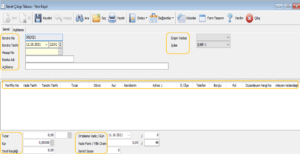

Takasa Senet Çıkışı oluşturduktan sonra ekranın sol üst kısmında bulanan” Yeni” butonuna gelip bir kere tıklayıp, takasa senet çıkışı kaydınızı oluşturmak için yeni bir pencere açılır.
- Teminata Senet Çıkışı
Portföyünüzdeki (müşterilerinizden aldığınız) senetleri teminat amacıyla bankaya teminata çıkışını yapacağınız bölümdür. Dövizli senetlerinizi aynı döviz cinsinden açtırdığınız bankaya teminata verebilirsiniz. Senete ait senet giriş işlemindeki döviz değeri, yerel karşılığı değeri, vadesel değerleri, evrak üzerindeki bilgileri izleyebilirsiniz.
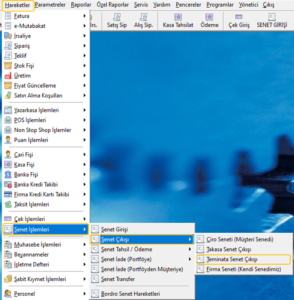 Bayt Capital programında Hareketler menüsü adı altında “Senet İşlemleri “sekmesinden “Senet Çıkışı” sekmesine fare ile üzerine gelmeniz yeterli olup. Karşınıza çıkan “Teminata Senet Çıkışı” sekmesine tıkladıktan sonra sayfa ekrana gelecektir.
Bayt Capital programında Hareketler menüsü adı altında “Senet İşlemleri “sekmesinden “Senet Çıkışı” sekmesine fare ile üzerine gelmeniz yeterli olup. Karşınıza çıkan “Teminata Senet Çıkışı” sekmesine tıkladıktan sonra sayfa ekrana gelecektir.
![]() Teminata Senet Çıkışı oluşturmanın bir diğer yolu programın üst bölümünde bulunan menü de kısa yol olarak da bulunan “Senet Çık. Teminat” butonuna bir kere tıklandıktan sonra “Teminat Senet Çıkışı “sayfası açılır.
Teminata Senet Çıkışı oluşturmanın bir diğer yolu programın üst bölümünde bulunan menü de kısa yol olarak da bulunan “Senet Çık. Teminat” butonuna bir kere tıklandıktan sonra “Teminat Senet Çıkışı “sayfası açılır.
SENET ÇIKIŞI TEMİNATI EKRANI
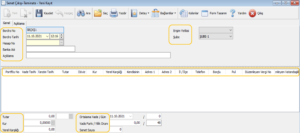
 Teminata Senet Çıkışı oluşturduktan sonra ekranın sol üst kısmında bulanan” Yeni” butonuna gelip bir kere tıklayıp, teminata senet çıkışı kaydınızı oluşturmak için yeni bir pencere açılır.
Teminata Senet Çıkışı oluşturduktan sonra ekranın sol üst kısmında bulanan” Yeni” butonuna gelip bir kere tıklayıp, teminata senet çıkışı kaydınızı oluşturmak için yeni bir pencere açılır.
- Firma Seneti Çıkışı (Kendi Senedimiz)
Firmamıza ait senetleri, başka bir cari hesaba çıkışını yapacağınız bölümdür. Dövizli senetlerinizi, işlem tarihindeki kur ile çıkışlarını yapabilir, senete ait döviz değeri, yerel karşılığı değeri, vadesel değerleri, evrak üzerindeki bilgileri izleyebilirsiniz. Bordro içinde farklı döviz cinslerinden senetler kullanabilir, çıkış yaptığınız cari hesabı istediğiniz döviz cinsinden işlemesini sağlayabilirsiniz.
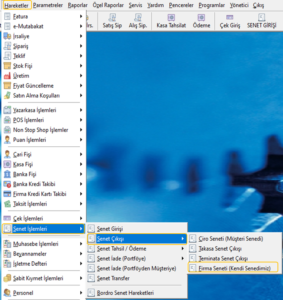 Bayt Capital programında Hareketler menüsü adı altında “Senet İşlemleri “sekmesinden “Senet Çıkışı” sekmesine fare ile üzerine gelmeniz yeterli olup. Karşınıza çıkan “Firma Seneti (Kendi Senedimiz)” sekmesine tıkladıktan sonra sayfa ekrana gelecektir.
Bayt Capital programında Hareketler menüsü adı altında “Senet İşlemleri “sekmesinden “Senet Çıkışı” sekmesine fare ile üzerine gelmeniz yeterli olup. Karşınıza çıkan “Firma Seneti (Kendi Senedimiz)” sekmesine tıkladıktan sonra sayfa ekrana gelecektir.
![]() Firma Senet Çıkışı oluşturmanın bir diğer yolu programın üst bölümünde bulunan menü de kısa yol olarak da bulunan “Senet Çık. Firma” butonuna bir kere tıklandıktan sonra “Firma Senet Çıkışı “sayfası açılır.
Firma Senet Çıkışı oluşturmanın bir diğer yolu programın üst bölümünde bulunan menü de kısa yol olarak da bulunan “Senet Çık. Firma” butonuna bir kere tıklandıktan sonra “Firma Senet Çıkışı “sayfası açılır.
FİRMA (KENDİ SENEDİMİZ)SENET ÇIKIŞI EKRANI
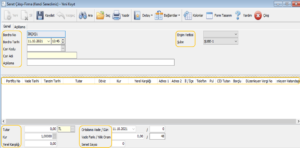
 Firma Senet Çıkışı oluşturduktan sonra ekranın sol üst kısmında bulanan” Yeni” butonuna gelip bir kere tıklayıp, firma senet çıkışı kaydınızı oluşturmak için yeni bir pencere açılır.
Firma Senet Çıkışı oluşturduktan sonra ekranın sol üst kısmında bulanan” Yeni” butonuna gelip bir kere tıklayıp, firma senet çıkışı kaydınızı oluşturmak için yeni bir pencere açılır.
13.NAKİT TAHSİLAT
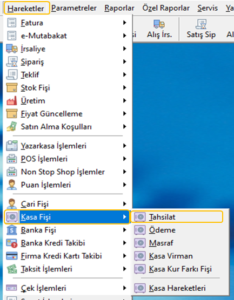 Bayt Capital programında Hareketler menüsü adı altında Kasa Fişi sekmesinden Tahsilat sekmesine bir kere mouse ile tıklamanız yeterli olup karşınıza Tahsilat sayfası gelecektir.
Bayt Capital programında Hareketler menüsü adı altında Kasa Fişi sekmesinden Tahsilat sekmesine bir kere mouse ile tıklamanız yeterli olup karşınıza Tahsilat sayfası gelecektir.
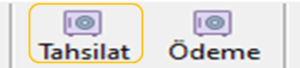 Tahsilat oluşturmanın bir diğer yolu programın üst bölümünde bulunan menüde kısa yol olarak bulunan “Tahsilat” butonuna bir kere tıklandıktan sonra Tahsilat penceresi açılır.
Tahsilat oluşturmanın bir diğer yolu programın üst bölümünde bulunan menüde kısa yol olarak bulunan “Tahsilat” butonuna bir kere tıklandıktan sonra Tahsilat penceresi açılır.
NAKİT TAHSİLAT EKRANI
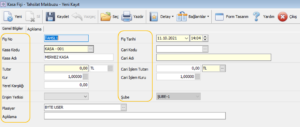
Satışını yaptığınız mal ve hizmetlerden kaynaklanan alacaklarınızın, nakit olarak tahsilatını yapacağınız bölümdür. Tahsil edilen parasal değerleri, ayrı kasalarda veya tek bir kasada toplu olarak görebilmek mümkündür. İşlem sırasında, kasaya aldığımız döviz cinsi ile, cari hesabı alacaklandırdığımız döviz cinsi, farklı olabilmektedir.
Bölümün Kullanılışı
Fiş No: Kasa tahsilat fişi takip numarasıdır. El ile girilebileceği gibi kasa parametrelerindeki fiş parametreleri bölümünden, ön değer olarak otomatik artacak şekilde gelmesi sağlanabilir. Zorunlu giriş alanıdır.
Fiş Tarihi: Kasa tahsilatının kayıt edildiği işlem tarihidir. Alana ön değer olarak sistem tarihi gelir.
Kasa Kodu: İşlem yapılacak kasa kodunun seçim yapılabileceği alandır. Kasa kartı tanımlı ise üç nokta butona basılarak ya da bu alanda iken F4 tuşuna basılarak kasa seçim ekranında arama yapılabilir. Kasa parametrelerinden ön değer olarak, varsayılan tanımı yapılan kasa kodunun gelmesi sağlanabilir. Seçilen kasanın para birimi, tahsil edilecek para birimi ile aynı veya tüm para birimleri olmalıdır.
Kasa Adı: Seçim yapılan kasa koduna ait adın görüntüleneceği alandır.
Tutar: Kasaya fiili olarak tahsili yapılacak rakamsal değer yazılır. Döviz alanına seçilen kasaya ait para birimi gelir. Kasanın para birimi “Tüm Döviz Tipleri” olarak belirlenmiş ise ön değer olarak yerel para birimi gelir. Bu durumda kasaya tahsilatı yapılacak farklı para birimleri de seçilebilir.
Kur: Seçilen dövize ait kur değeri, kur tablosunda tanımlı ise, otomatik olarak gelir, kur tablosundan seçilebilir veya değer girilebilir. Enter tuşuna basıldığında yerel karşılığı hesaplanır.
Yerel Karşılık: Fişteki tahsilatın yerel para birimi cinsinden toplam karşılığının gösterildiği alandır.
Cari Kodu: Tahsilat yapılacak kişiye ait cari kart tanımlı ise üç nokta butona ya da F4 tuşuna basılarak arama yapılır ve seçilir. Kart açılmak istenmiyor ise boş bırakılabilir.
Cari Adı: Cari kodu alanında seçilmiş cariye ait adı gelir ve bu bölüme müdahale edilemez. Cari kodu boş ise bu alana sadece carinin adını yazarak işleme devam edebilirsiniz.
Cari İşlem Tutarı: Yapılan tahsilat tutarının, cariyi farklı döviz cinsinden alacaklandırdığınız tutarın gösterildiği alandır. Cari kartta tanımlanmış para birimi varsayılan olarak Döviz cinsi alanına gelir veya üç nokta butona basılarak ya da bu alanda iken F4 tuşuna basılarak döviz tanımlarından seçim yapılabilir.
Cari İşlem Kuru: Cari işlem tutarına ait kur değeri tablodan otomatik geleceği gibi kur tablosundan seçilebilir veya değer girilebilir.
Açıklama: Fişe ait özel detayların kısaca yazılabileceği alandır.
 Nakit Tahsilat oluşturduktan sonra ekranın sol üst kısmında bulanan” Yeni” butonuna gelip bir kere tıklayıp, nakit tahsilat kaydınızı oluşturmak için yeni bir pencere açılır.
Nakit Tahsilat oluşturduktan sonra ekranın sol üst kısmında bulanan” Yeni” butonuna gelip bir kere tıklayıp, nakit tahsilat kaydınızı oluşturmak için yeni bir pencere açılır.
14. NAKİT ÖDEME
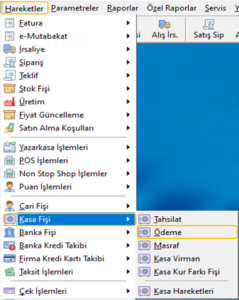 Bayt Capital programında Hareketler menüsü adı altında Kasa Fişi sekmesinden Ödeme sekmesine bir kere mouse ile tıklamanız yeterli olup karşınıza Ödeme sayfası gelecektir.
Bayt Capital programında Hareketler menüsü adı altında Kasa Fişi sekmesinden Ödeme sekmesine bir kere mouse ile tıklamanız yeterli olup karşınıza Ödeme sayfası gelecektir.
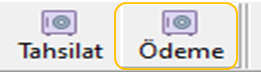 Ödeme oluşturmanın bir diğer yolu programın üst bölümünde bulunan menüde kısa yol olarak bulunan “Ödeme” butonuna bir kere tıklandıktan sonra Tahsilat penceresi açılır.
Ödeme oluşturmanın bir diğer yolu programın üst bölümünde bulunan menüde kısa yol olarak bulunan “Ödeme” butonuna bir kere tıklandıktan sonra Tahsilat penceresi açılır.
NAKİT ÖDEME EKRANI
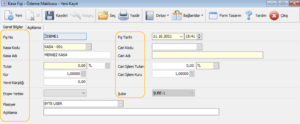
Nakit olarak ödemelerinizi yapacağınız bölümdür. Ödemelerinizi döviz cinslerine göre ayrı kasalarda veya tek bir kasada toplu olarak görebilmeniz mümkündür. İşlem sırasında, kasadan ödediğiniz döviz cinsinden farklı bir döviz tipi ile, cari hesabı borçlandırabilirsiniz.
Bölümün Kullanılışı
Fiş No: Kasa ödeme fişi takip numarasıdır. El ile girilebileceği gibi kasa parametrelerindeki fiş parametreleri bölümünden, ön değer olarak otomatik artacak şekilde gelmesi sağlanabilir. Zorunlu giriş alanıdır.
Fiş Tarihi: Kasa ödeme fişinin kayıt edildiği işlem tarihidir. Alana ön değer olarak sistem tarihi gelir.
Kasa Kodu: İşlem yapılacak kasa kodunun seçim yapılabileceği alandır. Kasa kartı tanımlı ise üç nokta butona basılarak ya da bu alanda iken F4 tuşuna basılarak kasa seçim ekranında arama yapılabilir. Ön değer olarak kasa parametrelerinden, varsayılan değer olarak tanımlanan kasa kodunun gelmesi sağlanabilir. Seçilen kasanın para birimi tahsil edilecek para birimi ile aynı veya tüm para birimleri olmalıdır.
Kasa Adı: Seçim yapılan kasa koduna ait adın görüntüleneceği alandır.
Tutar: Kasadan fiili olarak ödemesi yapılacak rakamsal değer yazılır. Döviz alanına seçilen kasaya ait para birimi gelir. Kasanın para birimi alanı “Tüm Döviz Tipleri” olarak belirlenmiş ise yerel para birimi gelir. Bu durumda kasadan ödeme yapılacak para birimi seçilir.
Kur: Seçilen dövize ait kur değeri, kur tablosunda tanımlı ise otomatik olarak gelir, kur tablosundan seçilebilir veya değer girilebilir. Enter tuşuna basıldığında yerel karşılığı hesaplanır.
Yerel Karşılık: Fişteki ödemenin yerel para birimi cinsinden toplam karşılığının gösterildiği alandır.
Cari Kodu: Ödeme yapılacak kişiye ait cari kart tanımlı ise üç nokta butona ya da F4 tuşuna basılarak arama yapılır ve seçilir. Kart açılmak istenmiyor ise boş bırakılabilir.
Cari Adı: Cari kodu alanında seçilmiş cariye ait adı gelir ve bu bölüme müdahale edilemez. Cari kodu boş ise bu alana sadece carinin adını yazarak işleme devam edebilirsiniz.
Cari İşlem Tutarı: Yapılan ödeme tutarının cariyi farklı döviz cinsinden borçlandırdığı tutarın gösterildiği alandır. Cari kartta tanımlanmış para birimi varsayılan olarak Döviz cinsi alanına gelir veya üç nokta butona basılarak ya da bu alanda iken F4 tuşuna basılarak döviz tanımlarından seçim yapılabilir.
Cari İşlem Kuru: Cari işlem tutarına ait kur değeri tablodan otomatik geleceği gibi kur tablosundan seçilebilir veya değer girilebilir.
Açıklama : Fişe ait özel detayların kısaca yazılabileceği alandır.
 Nakit Ödeme oluşturduktan sonra ekranın sol üst kısmında bulanan” Yeni” butonuna gelip bir kere tıklayıp, nakit ödeme kaydınızı oluşturmak için yeni bir pencere açılır.
Nakit Ödeme oluşturduktan sonra ekranın sol üst kısmında bulanan” Yeni” butonuna gelip bir kere tıklayıp, nakit ödeme kaydınızı oluşturmak için yeni bir pencere açılır.
15. NAKİT MASRAF
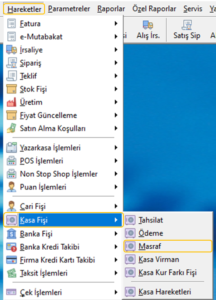 Bayt Capital programında Hareketler menüsü adı altında Kasa Fişi sekmesinden Masraf sekmesine bir kere mouse ile tıklamanız yeterli olup karşınıza Masraf sayfası gelecektir.
Bayt Capital programında Hareketler menüsü adı altında Kasa Fişi sekmesinden Masraf sekmesine bir kere mouse ile tıklamanız yeterli olup karşınıza Masraf sayfası gelecektir.
 Masraf oluşturmanın bir diğer yolu programın üst bölümünde bulunan menüde kısa yol olarak bulunan “Masraf” butonuna bir kere tıklandıktan sonra Masraf penceresi açılır.
Masraf oluşturmanın bir diğer yolu programın üst bölümünde bulunan menüde kısa yol olarak bulunan “Masraf” butonuna bir kere tıklandıktan sonra Masraf penceresi açılır.
NAKİT MASRAF EKRANI
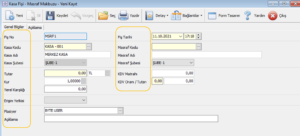
Kasanızdan nakit olarak ödeme yapacağınız, fatura kaydı olarak yapmak istemediğiniz, cari takibi önemli olmayan işlemlerde, masraflarınızı takip etmeniz amacıyla tasarlanmıştır. Ayrıca bu bölümden muhasebe fişi ile yaptığınız hareketleri masraf/hizmet kartları kullanılarak yapabilir, muhasebe bilgisi gerektirmeden işlem yapılması sağlanabilir.
Bölümün Kullanılışı
Fiş No: Kasa masraf fişi takip numarasıdır. El ile girilebileceği gibi kasa parametrelerindeki fiş parametreleri bölümünden, ön değer olarak otomatik artacak şekilde gelmesi sağlanabilir. Zorunlu giriş alanıdır.
Fiş Tarihi: Kasa masraf fişinin kayıt edildiği işlem tarihidir. Alana ön değer olarak sistem tarihi gelir.
Kasa Kodu: İşlem yapılacak kasa kodunun seçim yapılabileceği alandır. Kasa kartı tanımlı ise üç nokta butona basılarak ya da bu alanda iken F4 tuşuna basılarak kasa seçim ekranında arama yapılabilir. Ön değer olarak kasa parametrelerinden, varsayılan değer olarak tanımlanan kasa kodunun gelmesi sağlanabilir. Seçilen kasanın para birimi tahsil edilecek para birimi ile aynı veya tüm para birimleri olmalıdır.
Kasa Adı : Seçim yapılan kasa koduna ait adın görüntüleneceği alandır.
Tutar: Kasadan ödemesi yapılacak tutar yazılır. Döviz alanına seçilen kasaya ait para birimi gelir. Kasanın para birimi, “Tüm Döviz Tipleri” olarak belirlenmiş ise ön değer olarak yerel para birimi gelir. Bu durumda kasadan ödeme yapılacak para birimi seçilebilir.
Kur: Seçilen dövize ait kur değeri, kur tablosunda tanımlı ise otomatik olarak gelir, kur tablosundan seçilebilir veya değer girilebilir. Enter tuşuna basıldığında yerel karşılığı hesaplanır.
Yerel Karşılık: Fişteki ödemenin yerel para birimi cinsinden toplam karşılığının gösterildiği alandır. Masrafa ait KDV matrahı alanına buradaki değer atanır. Bu alana müdahale edilerek tutar girilmiş ise, kur değeri değiştirilebilir, tutar boş ise kur değerine göre hesaplanması sağlanılabilir.
Masraf Kodu: İşlem yapılacak masraf kodunun seçim yapılabileceği alandır. Masraf kartı tanımlı ise üç nokta butona basılarak ya da bu alanda iken F4 tuşuna basılarak masraf seçim ekranında arama yapılabilir.
Masraf Adı: Seçim yapılan masraf koduna ait adın görüntüleneceği alandır.
KDV Matrahı: Yerel karşılık değerinin değişmesine bağlı olarak değişir. Masraf kartında tanımlanmış KDV oranı varsa bu oran yerel karşılığı alanındaki değerden düşülerek gösterilir.
KDV Oranı: Fişe seçilmiş, masraf kartına ait olan KDV Oranının görüldüğü alandır.
KDV Tutarı Fişe seçilmiş bir masraf kartı varsa, kartın KDV oranına göre hesaplanan KDV Tutarının gösterildiği alandır.
Açıklama: Fişe ait bilgilerin kısaca yazılabileceği alandır.
 Nakit Masraf oluşturduktan sonra ekranın sol üst kısmında bulanan” Yeni” butonuna gelip bir kere tıklayıp, nakit masraf kaydınızı oluşturmak için yeni bir pencere açılır.
Nakit Masraf oluşturduktan sonra ekranın sol üst kısmında bulanan” Yeni” butonuna gelip bir kere tıklayıp, nakit masraf kaydınızı oluşturmak için yeni bir pencere açılır.
16.HAVALE GÖNDERME
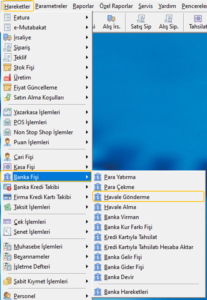 Bayt Capital programında Hareketler menüsü adı altında Banka Fişi sekmesinden Havale Gönderme sekmesine bir kere mouse ile tıklamanız yeterli olup karşınıza Havale gönderme sayfası gelecektir.
Bayt Capital programında Hareketler menüsü adı altında Banka Fişi sekmesinden Havale Gönderme sekmesine bir kere mouse ile tıklamanız yeterli olup karşınıza Havale gönderme sayfası gelecektir.
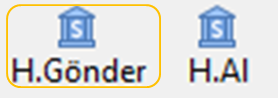 Havale Gönderinin oluşmasının bir diğer yolu programın üst bölümünde bulunan menüde kısa yol olarak bulunan “H. Gönder” butonuna bir kere tıklandıktan sonra Havale Gönder penceresi açılır.
Havale Gönderinin oluşmasının bir diğer yolu programın üst bölümünde bulunan menüde kısa yol olarak bulunan “H. Gönder” butonuna bir kere tıklandıktan sonra Havale Gönder penceresi açılır.
HAVALE GÖNDERME EKRANI
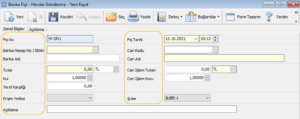
Bankadan bir cari hesaba havale göndermek amacıyla kullanılır. Cari ve bankada farklı döviz tiplerini kullanabilme özelliği ile, tek bir kayıtta birden fazla işlemi gerçekleştirebilirsiniz.
Bölümün Kullanılışı;
Fiş No: Fiş takip numarasıdır. El ile girilebileceği gibi banka parametrelerindeki fiş parametreleri bölümünden, ön değer olarak otomatik artacak şekilde gelmesi sağlanabilir. Zorunlu giriş alanıdır.
Fiş Tarihi: Kayıt edildiği işlem tarihidir. Alana ön değer olarak sistem tarihi gelir.
Banka Hesap No: Havale gönderilecek banka hesap numarası yazılır veya (üç nokta) butona basılarak ya da bu alanda iken F4 tuşuna basılarak banka seçim ekranında arama yapılabilir. Ön değer olarak banka parametrelerinden, varsayılan değer olarak tanımlanan banka kodunun gelmesi sağlanabilir.
Banka Adı: Seçim yapılan banka hesap koduna ait adın görüntüleneceği alandır.
Tutar: Bankadan gönderilecek havale miktarı yazılır. Döviz alanına seçilen bankaya ait para birimi gelir.
Kur: Seçilen dövize ait kur değeri, kur tablosunda tanımlı ise otomatik olarak gelir, kur tablosundan seçilebilir veya değer girilebilir. Enter tuşuna basıldığında yerel karşılığı hesaplanır.
Yerel Karşılığı: İşlemin yerel para birimi cinsinden değerini gösterir, müdahale edilemez.
Cari Kodu: Havale gönderilecek cari hesap kodunun seçim yapılabileceği alandır. Cari kartı tanımlı ise (üç nokta) butona basılarak ya da bu alanda iken F4 tuşuna basılarak cari seçim ekranında arama yapılabilir.
Cari Adı: Seçim yapılan cari koduna ait adın görüntüleneceği alandır. Cari kodu seçilmemiş ise bu alana isim yazılabilir.
Cari İşlem Tutarı: Döviz alanına seçilen carinin kartındaki para birimi otomatik gelir. Yerel para değerinin alt satırdaki girilen kur değerine bölünmesi ile oluşur. Müdahale edilemez.
Cari İşlem Kuru: Seçilen dövize ait kur değeri, kur tablosunda tanımlı ise otomatik olarak gelir, kur tablosundan seçilebilir veya değer girilebilir. Enter tuşuna basıldığında yerel karşılığı hesaplanır.
Açıklama: Fişe ait özel detayların kısaca yazılabileceği alandır.
 Havale Gönderimi oluşturduktan sonra ekranın sol üst kısmında bulanan” Yeni” butonuna gelip bir kere tıklayıp, havale gönderme kaydınızı oluşturmak için yeni bir pencere açılır.
Havale Gönderimi oluşturduktan sonra ekranın sol üst kısmında bulanan” Yeni” butonuna gelip bir kere tıklayıp, havale gönderme kaydınızı oluşturmak için yeni bir pencere açılır.
17.HAVALE ALMA
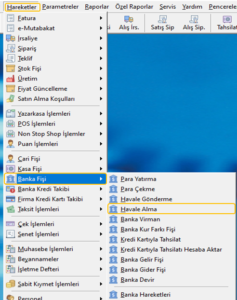 Bayt Capital programında Hareketler menüsü adı altında Banka Fişi sekmesinden Havale Alma sekmesine bir kere mouse ile tıklamanız yeterli olup karşınıza Havale Alma sayfası gelecektir.
Bayt Capital programında Hareketler menüsü adı altında Banka Fişi sekmesinden Havale Alma sekmesine bir kere mouse ile tıklamanız yeterli olup karşınıza Havale Alma sayfası gelecektir.
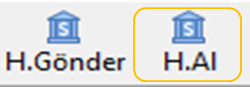 Havale Alma oluşmasının bir diğer yolu programın üst bölümünde bulunan menüde kısa yol olarak bulunan “H. Al” butonuna bir kere tıklandıktan sonra Havale Al penceresi açılır.
Havale Alma oluşmasının bir diğer yolu programın üst bölümünde bulunan menüde kısa yol olarak bulunan “H. Al” butonuna bir kere tıklandıktan sonra Havale Al penceresi açılır.
HAVALE ALMA EKRANI
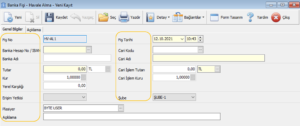
Bankaya cari hesaplardan gönderilen havalelerin işlendiği bölümdür. Cari ve bankada farklı döviz tiplerinin kullanabilme özelliği ile, tek bir kayıtta birden fazla işlemi gerçekleştirebilirsiniz.
Bölümün Kullanılışı
Fiş No: Fiş takip numarasıdır. El ile girilebileceği gibi banka parametrelerindeki fiş parametreleri bölümünden, ön değer olarak otomatik artacak şekilde gelmesi sağlanabilir. Zorunlu giriş alanıdır.
Fiş Tarihi: Kayıt edildiği işlem tarihidir. Alana ön değer olarak sistem tarihi gelir.
Banka Hesap No: Havale gelen banka hesap numarası yazılır veya (üç nokta) butona basılarak ya da bu alanda iken F4 tuşuna basılarak banka seçim ekranında arama yapılabilir. Ön değer olarak banka parametrelerinden, varsayılan değer olarak tanımlanan banka kodunun gelmesi sağlanabilir.
Banka Adı: Seçim yapılan banka hesap koduna ait adın görüntüleneceği alandır.
Tutar: Bankaya gelen havale miktarı yazılır. Döviz alanına seçilen bankaya ait para birimi gelir.
Kur: Seçilen dövize ait kur değeri, kur tablosunda tanımlı ise otomatik olarak gelir, kur tablosundan seçilebilir veya değer girilebilir. Enter tuşuna basıldığında yerel karşılığı hesaplanır.
Yerel Karşılığı: İşlemin yerel para birimi cinsinden değerini gösterir, müdahale edilemez.
Cari Kodu: Havale gönderen cari hesap kodunun seçim yapılabileceği alandır. Cari kartı tanımlı ise (üç nokta) butona basılarak ya da bu alanda iken F4 tuşuna basılarak cari seçim ekranında arama yapılabilir.
Cari Adı: Seçim yapılan cari koduna ait adın görüntüleneceği alandır. Cari kodu seçilmemiş ise bu alana isim yazılabilir.
Cari İşlem Tutar: Döviz alanına seçilen carinin kartındaki para birimi otomatik gelir. Yerel para değerinin alt satırdaki girilen kur değerine bölünmesi ile oluşur. Müdahale edilemez.
Cari İşlem Kuru: Seçilen dövize ait kur değeri, kur tablosunda tanımlı ise otomatik olarak gelir, kur tablosundan seçilebilir veya değer girilebilir. Enter tuşuna yerel karşılığı hesaplanır.
Açıklama: Fişe ait özel detayların kısaca yazılabileceği alandır.
 Havale Alma oluşturduktan sonra ekranın sol üst kısmında bulanan” Yeni” butonuna gelip bir kere tıklayıp, havale Alma kaydınızı oluşturmak için yeni bir pencere açılır.
Havale Alma oluşturduktan sonra ekranın sol üst kısmında bulanan” Yeni” butonuna gelip bir kere tıklayıp, havale Alma kaydınızı oluşturmak için yeni bir pencere açılır.
18. BANKA GİDER FİŞİ
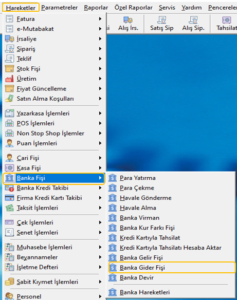 Bayt Capital programında Hareketler menüsü adı altında Banka Fişi sekmesinden Banka Gider Fişi sekmesine bir kere mouse ile tıklamanız yeterli olup karşınıza Banka Gider Fişi sayfası gelecektir.
Bayt Capital programında Hareketler menüsü adı altında Banka Fişi sekmesinden Banka Gider Fişi sekmesine bir kere mouse ile tıklamanız yeterli olup karşınıza Banka Gider Fişi sayfası gelecektir.
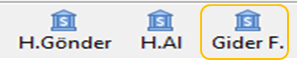 Banka Gider Fişi oluşmanın bir diğer yolu programın üst bölümünde bulunan menüde kısa yol olarak bulunan “Gider F.” butonuna bir kere tıklandıktan sonra Banka Gider Fişi penceresi açılır.
Banka Gider Fişi oluşmanın bir diğer yolu programın üst bölümünde bulunan menüde kısa yol olarak bulunan “Gider F.” butonuna bir kere tıklandıktan sonra Banka Gider Fişi penceresi açılır.
BANKA GİDER FİŞİ EKRANI
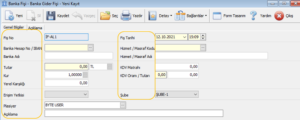
Banka hesabımızdan yaptığımız gider hareketlerini (komisyon, kesilen masraflar vs.) işleyeceğimiz bölümdür. Gider kalemlerinin takibi ve muhasebe işlemleri için Hizmet/Masraf kartları kullanılır. Gider işlemine ait varsa KDV değerleri işlenebilir. Banka hesap döküm ve raporlarda döviz, yerel ve raporlama para birimi karşılığı hareketleri izleyebilirsiniz.
Bölümün Kullanılışı
Fiş No: Fiş takip numarasıdır. El ile girilebileceği gibi banka parametrelerindeki fiş parametreleri bölümünden, ön değer olarak otomatik artacak şekilde gelmesi sağlanabilir. Zorunlu giriş alanıdır.
Fiş Tarihi: Kayıt edildiği işlem tarihidir. Alana ön değer olarak sistem tarihi gelir.
Banka Hesap No: İşlem yapılacak banka hesap numarası yazılır veya (üç nokta) butona basılarak ya da bu alanda iken F4 tuşuna basılarak banka seçim ekranında arama yapılabilir. Ön değer olarak banka parametrelerinden, varsayılan değer olarak tanımlanan banka kodunun gelmesi sağlanabilir.
Banka Adı: Seçim yapılan banka hesap koduna ait adın görüntüleneceği alandır.
Tutar: Banka hesabından çekilen miktar yazılır. Döviz alanına seçilen bankaya ait para birimi gelir.
Kur: Seçilen dövize ait kur değeri, kur tablosunda tanımlı ise otomatik olarak gelir, kur tablosundan seçilebilir veya değer girilebilir. Enter tuşuna basıldığında yerel karşılığı hesaplanır.
Yerel Karşılığı: İşlemin yerel para birimi cinsinden değerini gösterir, müdahale edilemez.
Hizmet/Masraf Kodu: Gider hareketini oluşturacak hizmet/masraf kodu yazılır veya (üç nokta) butona basılarak ya da bu alanda iken F4 tuşuna basılarak banka seçim ekranında arama yapılabilir.
Hizmet/Masraf Adı: Seçim yapılan hizmet/masraf koduna ait adın görüntüleneceği alandır.
KDV Matrahı: Yerel karşılığı alanındaki değerin içinden KDV oranı düşülerek elde edilen rakam görüntülenir.
KDV Oranı/Tutarı: Hizmet/Masraf kartında belirtilen KDV oranı gelir. KDV tutarı görüntülenir. Müdahale edilemez.
Açıklama: Fişe ait özel detayların kısaca yazılabileceği alandır.
 Banka gider Fişi oluşturduktan sonra ekranın sol üst kısmında bulanan” Yeni” butonuna gelip bir kere tıklayıp, banka gider fişi kaydınızı oluşturmak için yeni bir pencere açılır.
Banka gider Fişi oluşturduktan sonra ekranın sol üst kısmında bulanan” Yeni” butonuna gelip bir kere tıklayıp, banka gider fişi kaydınızı oluşturmak için yeni bir pencere açılır.
19.KREDİ KARTI İLE MASRAF
- Harcama Fişi (Cari)
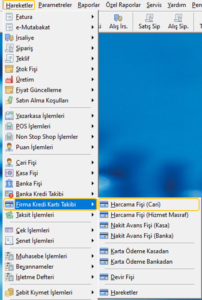 Bayt Capital programında Hareketler menüsü adı altında Firma Kredi Kartı Takibi sekmesinden Harcama Fişi (Cari) sekmesine bir kere mouse ile tıklamanız yeterli olup karşınıza Harcama Fişi (Cari) sayfası gelecektir.
Bayt Capital programında Hareketler menüsü adı altında Firma Kredi Kartı Takibi sekmesinden Harcama Fişi (Cari) sekmesine bir kere mouse ile tıklamanız yeterli olup karşınıza Harcama Fişi (Cari) sayfası gelecektir.
![]() Harcama Fişi (cari) oluşmanın bir diğer yolu programın üst bölümünde bulunan menüde kısa yol olarak bulunan “Harcama Fişi (cari)” butonuna bir kere tıklandıktan sonra Harcama Fişi (Cari)penceresi açılır.
Harcama Fişi (cari) oluşmanın bir diğer yolu programın üst bölümünde bulunan menüde kısa yol olarak bulunan “Harcama Fişi (cari)” butonuna bir kere tıklandıktan sonra Harcama Fişi (Cari)penceresi açılır.
FİRMA KREDİ KARTI – HARCAMA FİŞİ(CARİ) EKRANI
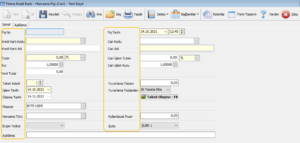 Firma Kredi Kartı ile yaptığınız harcamaların hareketlerini işleyeceğimiz bölümdür. Firma Kredi Kartının takibi ve muhasebe işlemleri için Hizmet/Masraf kartları kullanılır.
Firma Kredi Kartı ile yaptığınız harcamaların hareketlerini işleyeceğimiz bölümdür. Firma Kredi Kartının takibi ve muhasebe işlemleri için Hizmet/Masraf kartları kullanılır.
Bölümün Kullanılışı;
Fiş No: Fiş takip numarasıdır. El ile girilebileceği gibi banka parametrelerindeki fiş parametreleri bölümünden, ön değer olarak otomatik artacak şekilde gelmesi sağlanabilir. Zorunlu giriş alanıdır.
Fiş Tarihi: Kayıt edildiği işlem tarihidir. Alana ön değer olarak sistem tarihi gelir.
Cari Kodu: Harcama(cari)yapılacak kişiye ait cari kart tanımlı ise (üç nokta) butona ya da F4 tuşuna basılarak arama yapılır ve seçilir. Kart açılmak istenmiyor ise boş bırakılabilir.
Cari Adı: Seçim yapılan cari koduna ait adın görüntüleneceği alandır. Cari kodu seçilmemiş ise bu alana isim yazılabilir.
Cari İşlem Tutar: Döviz alanına seçilen carinin kartındaki para birimi otomatik gelir. Yerel para değerinin alt satırdaki girilen kur değerine bölünmesi ile oluşur. Müdahale edilemez.
Cari İşlem Kuru: Seçilen dövize ait kur değeri, kur tablosunda tanımlı ise otomatik olarak gelir, kur tablosundan seçilebilir veya değer girilebilir. Enter tuşuna yerel karşılığı hesaplanır.
Taksit Adedi: Kredi Kartınıza kaç ay taksit oluşturmak istiyorsa rakam olarak girilen bölümdür.
İşlem Tarihi: Kredi Kartı -Harcama fişi kayıttı oluştururken girilen tarihtir.
Ödeme Tarihi: Kredi Kartı -Harcama fişi Hesap Kesim Tarihidir.
Kredi Kartı Kodu: İşlem yapılacak Firma Kredi Kartı numarası yazılır veya (üç nokta) butona basılarak ya da bu alanda iken F4 tuşuna basılarak Kredi Kartı seçim ekranında arama yapılabilir.
Kredi Kartı Adı: Seçim yapılan kredi kartı koduna ait adın görüntüleneceği alandır.
Tutar: Banka hesabından çekilen miktar yazılır. Döviz alanına seçilen bankaya ait para birimi gelir.
Kur: Seçilen dövize ait kur değeri, kur tablosunda tanımlı ise otomatik olarak gelir, kur tablosundan seçilebilir veya değer girilebilir. Enter tuşuna basıldığında yerel karşılığı hesaplanır.
Yerel Tutar: İşlemin yerel para birimi cinsinden değerini gösterir, müdahale edilemez.
Açıklama: Fişe ait özel detayların kısaca yazılabileceği alandır.
 Firma Kredi Kartı – Harcama Fişi (Cari)oluşturduktan sonra ekranın sol üst kısmında bulanan” Yeni” butonuna gelip bir kere tıklayıp, Firma Kredi Kartı – Harcama Fişi (cari) kaydınızı oluşturmak için yeni bir pencere açılır.
Firma Kredi Kartı – Harcama Fişi (Cari)oluşturduktan sonra ekranın sol üst kısmında bulanan” Yeni” butonuna gelip bir kere tıklayıp, Firma Kredi Kartı – Harcama Fişi (cari) kaydınızı oluşturmak için yeni bir pencere açılır.
- Harcama Fişi (Hizmet Masraf)
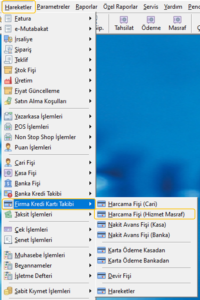 Bayt Capital programında Hareketler menüsü adı altında Firma Kredi Kartı Takibi sekmesinden Harcama Fişi (Hizmet/Masraf) sekmesine bir kere mouse ile tıklamanız yeterli olup karşınıza Harcama Fişi (Hizmet/Masraf) sayfası gelecektir.
Bayt Capital programında Hareketler menüsü adı altında Firma Kredi Kartı Takibi sekmesinden Harcama Fişi (Hizmet/Masraf) sekmesine bir kere mouse ile tıklamanız yeterli olup karşınıza Harcama Fişi (Hizmet/Masraf) sayfası gelecektir.
![]() Harcama Fişi (Hizmet/Masraf) oluşmanın bir diğer yolu programın üst bölümünde bulunan menüde kısa yol olarak bulunan “Harcama Fişi (Hizmet/Masraf)” butonuna bir kere tıklandıktan sonra Harcama Fişi (Hizmet/Masraf) penceresi açılır.
Harcama Fişi (Hizmet/Masraf) oluşmanın bir diğer yolu programın üst bölümünde bulunan menüde kısa yol olarak bulunan “Harcama Fişi (Hizmet/Masraf)” butonuna bir kere tıklandıktan sonra Harcama Fişi (Hizmet/Masraf) penceresi açılır.
FİRMA KREDİ KARTI – HARCAMA FİŞİ (HİZMET/MASRAF) EKRANI
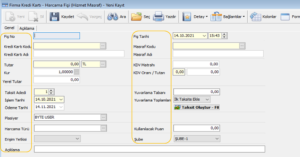
Firma Kredi Kartı ile yaptığınız harcamaların hareketlerini işleyeceğimiz bölümdür. Firma Kredi Kartının takibi ve muhasebe işlemleri için Hizmet/Masraf kartları kullanılır.
Bölümün Kullanılışı;
Fiş No: Fiş takip numarasıdır. El ile girilebileceği gibi banka parametrelerindeki fiş parametreleri bölümünden, ön değer olarak otomatik artacak şekilde gelmesi sağlanabilir. Zorunlu giriş alanıdır.
Fiş Tarihi: Kayıt edildiği işlem tarihidir. Alana ön değer olarak sistem tarihi gelir.
Masraf Kodu: Harcama (Hizmet/Masraf) yapılacak kişiye ait Hizmet/Masraf kartı tanımlı ise (üç nokta) butona ya da F4 tuşuna basılarak arama yapılır ve seçilir. Kart açılmak istenmiyor ise boş bırakılabilir.
Masraf Adı: Seçim yapılan Masraf koduna ait adın görüntüleneceği alandır. Masraf kodu seçilmemiş ise bu alana isim yazılabilir.
KDV Matrahı: Yerel karşılık değerinin değişmesine bağlı olarak değişir. Masraf kartında tanımlanmış KDV oranı varsa bu oran yerel karşılığı alanındaki değerden düşülerek gösterilir.
KDV Oranı: Fişe seçilmiş, masraf kartına ait olan KDV Oranının görüldüğü alandır.
KDV Tutarı Fişe seçilmiş bir masraf kartı varsa, kartın KDV oranına göre hesaplanan KDV Tutarının gösterildiği alandır.
Taksit Adedi: Kredi Kartınıza kaç ay taksit oluşturmak istiyorsa rakam olarak girilen bölümdür.
İşlem Tarihi: Kredi Kartı -Harcama fişi kayıttı oluştururken girilen tarihtir
Ödeme Tarihi: Kredi Kartı -Harcama fişi Hesap Kesim Tarihidir.
Kredi Kartı Kodu: İşlem yapılacak Firma Kredi Kartı numarası yazılır veya (üç nokta) butona basılarak ya da bu alanda iken F4 tuşuna basılarak Kredi Kartı seçim ekranında arama yapılabilir.
Kredi Kartı Adı: Seçim yapılan kredi kartı koduna ait adın görüntüleneceği alandır.
Tutar: Banka hesabından çekilen miktar yazılır. Döviz alanına seçilen bankaya ait para birimi gelir.
Kur: Seçilen dövize ait kur değeri, kur tablosunda tanımlı ise otomatik olarak gelir, kur tablosundan seçilebilir veya değer girilebilir. Enter tuşuna basıldığında yerel karşılığı hesaplanır.
Yerel Tutar: İşlemin yerel para birimi cinsinden değerini gösterir, müdahale edilemez.
Açıklama: Fişe ait özel detayların kısaca yazılabileceği alandır.
 Firma Kredi Kartı – Harcama Fişi (Hizmet/Masraf) oluşturduktan sonra ekranın sol üst kısmında bulanan” Yeni” butonuna gelip bir kere tıklayıp, Firma Kredi Kartı – Harcama Fişi (Hizmet/Masraf) kaydınızı oluşturmak için yeni bir pencere açılır.
Firma Kredi Kartı – Harcama Fişi (Hizmet/Masraf) oluşturduktan sonra ekranın sol üst kısmında bulanan” Yeni” butonuna gelip bir kere tıklayıp, Firma Kredi Kartı – Harcama Fişi (Hizmet/Masraf) kaydınızı oluşturmak için yeni bir pencere açılır.
20. KREDİ KARTI İLE MASRAF TAHSİLATI HESABA AKTARMA
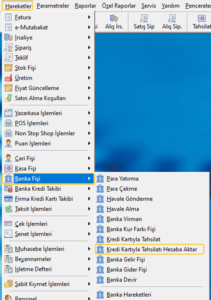 Bayt Capital programında Hareketler menüsü adı altında Banka Fişi sekmesinden Kredi Kartıyla Tahsilatı Hesaba Aktar sekmesine bir kere mouse ile tıklamanız yeterli olup karşınıza Kredi Kartıyla Tahsilatı Hesaba Aktar sayfası gelecektir.
Bayt Capital programında Hareketler menüsü adı altında Banka Fişi sekmesinden Kredi Kartıyla Tahsilatı Hesaba Aktar sekmesine bir kere mouse ile tıklamanız yeterli olup karşınıza Kredi Kartıyla Tahsilatı Hesaba Aktar sayfası gelecektir.
![]() Kredi Kartıyla Tahsilatı Hesaba Aktar oluşmasının bir diğer yolu programın üst bölümünde bulunan menüde kısa yol olarak bulunan “KK. Tahsilat Aktar” butonuna bir kere tıklandıktan sonra Kredi Kartıyla Tahsilatı Hesaba Aktar penceresi açılır.
Kredi Kartıyla Tahsilatı Hesaba Aktar oluşmasının bir diğer yolu programın üst bölümünde bulunan menüde kısa yol olarak bulunan “KK. Tahsilat Aktar” butonuna bir kere tıklandıktan sonra Kredi Kartıyla Tahsilatı Hesaba Aktar penceresi açılır.
KREDİ KARTIYLA TAHSİLATI HESABA AKTAR EKRANI
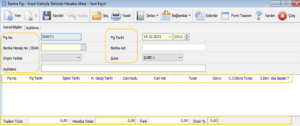
Kredi kartı ile tahsilat işleminden sonra, yapılan tahsilatın banka hesabına aktarılması işlemi için kullanacağımız bölümdür. Banka hesabına tahsilat miktarını aktarırken komisyon var ise, komisyon oranını görebilir, kesinti miktarını masraf kartlarında toplayabilir, muhasebe hesaplarında kesintileri izleyebilirsiniz. Fişin kaydı yapılması durumunda banka hesabınıza ait analiz sayfasında POS tahsilatı için bekleyen ve tahsilatı yapılmış değerleri izleyebilirsiniz. Muhasebe fişi otomatik oluşur, oluşan fişi detay butonundan izleyebilirsiniz.
Bölümün Kullanılışı;
Fiş No: Fiş takip numarasıdır. El ile girilebileceği gibi banka parametrelerindeki fiş parametreleri bölümünden, ön değer olarak otomatik artacak şekilde gelmesi sağlanabilir. Zorunlu giriş alanıdır.
Fiş Tarihi: Kayıt edildiği işlem tarihidir. Alana ön değer olarak sistem tarihi gelir.
Banka Hesap No: POS hesabına ait banka hesap numarası yazılır veya (üç nokta)butona basılarak ya da bu alanda iken F4 tuşuna basılarak banka seçim ekranında arama yapılabilir. Ön değer olarak banka parametrelerinden, varsayılan değer olarak tanımlanan banka kodunun gelmesi sağlanabilir.
Banka Adı: Seçim yapılan banka hesap koduna ait adın görüntüleneceği alandır.
Açıklama: Fişe ait özel detayların kısaca yazılabileceği alandır
Toplam Tutar: Banka hesabına geçmesi için seçilen işlemlerin toplamını gösterir.
Hesaba Yatan: Banka hesabınıza geçecek değeri girmelisiniz.
Fark: Kredi kart toplam tutarları ile hesaba yatan arasında fark varsa bu alanda gösterilir.
Oran: Oluşan farkın toplam değere oranı belirtilir
 Kredi Kartıyla Tahsilatı Hesaba Aktar oluşturduktan sonra ekranın sol üst kısmında bulanan” Yeni” butonuna gelip bir kere tıklayıp, Kredi Kartıyla Tahsilatı Hesaba Aktar kaydınızı oluşturmak için yeni bir pencere açılır.
Kredi Kartıyla Tahsilatı Hesaba Aktar oluşturduktan sonra ekranın sol üst kısmında bulanan” Yeni” butonuna gelip bir kere tıklayıp, Kredi Kartıyla Tahsilatı Hesaba Aktar kaydınızı oluşturmak için yeni bir pencere açılır.
BAYT PROGRAMINDA KULLANILAN KISAYOL TUŞLARI
F2 (KAYDET): Program üzerindeki değişiklikleri kaydetmek için kullanılır.
F3 (DÜZELT): Programdaki var olan bir kayıtın üzerinde istenilen değişikleri yapmak için kullanılır.
F3 (YENİ): Programda yeni bir sayfa oluşturulur.
CTRL + DEL (SİL): Kayıtlı olan kaydı siler.
F5(GÜNCELLE): Program da var olan kayıtın üzerinde değişiklikler yapıldıktan sonra kayıtı güncellemek için kullanılır.
F6(SEÇ): Faturalarda, İrsaliyeler de Siparişler de Seç Butonunda kullanılan kısa yoldur.
F7(DETAY): Cari Kart, Cari Hareketleri, Cari Ekstreleri vs…. Detayları için kullanılan kısayol tuşudur.
F8 (FİLTRE): Birden fazla oluşturulan kayıt arasında özel seçim aramalar için kullanılan kısayol tuşudur.
F9(YAZDIR): Yazdırmak için kullanılır.
ESC(ÇIKIŞ): Programda açılan pencerelerden çıkmak için kullanılır.
FATURALARDA KULLANILAN KISAYOL TUŞLARI
ENTER: Seçim
CTRL + N: Otomatik numara verir.
CTRL + A: Analiz yapar
CTRL + Y: Aylık Raporu gösterir.
CTRL + H: Hareketler
CTRL + D: Döviz Toplamı
CTRL + F: Fiyatlar
CTRL + C: Cari Fiyatlar
CTRL + M: Satış Fiyatı Oluştur.

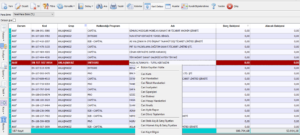 Cari kartı seçim penceresindeki veya kart üzerindeki detay butonu vasıtası ile, ürün veya hareketlerin her türlü önemli bilgisine hemen ulaşabiliriz.
Cari kartı seçim penceresindeki veya kart üzerindeki detay butonu vasıtası ile, ürün veya hareketlerin her türlü önemli bilgisine hemen ulaşabiliriz.